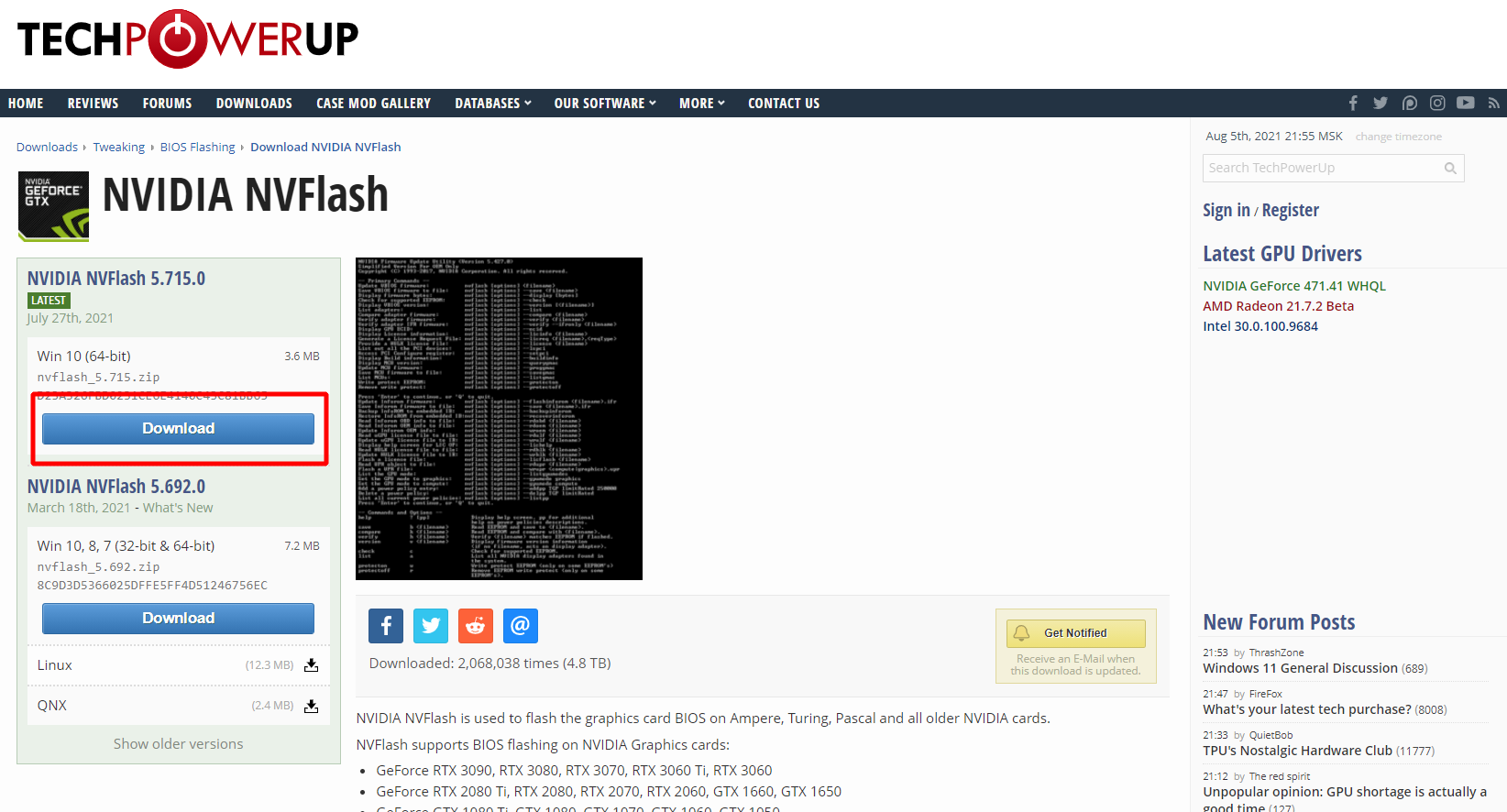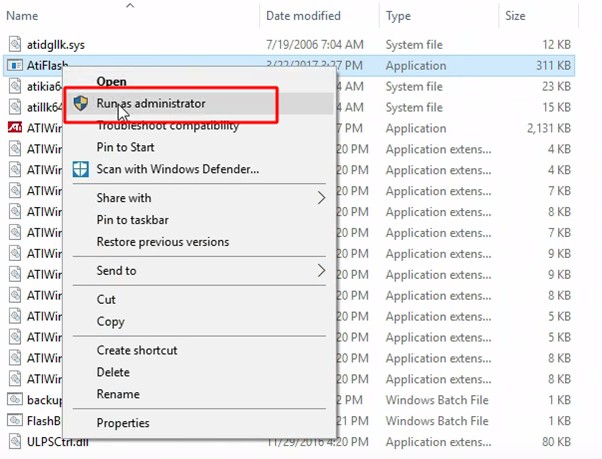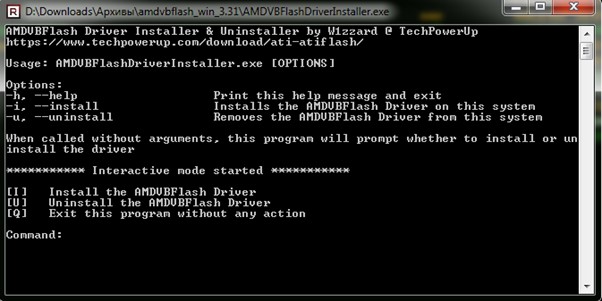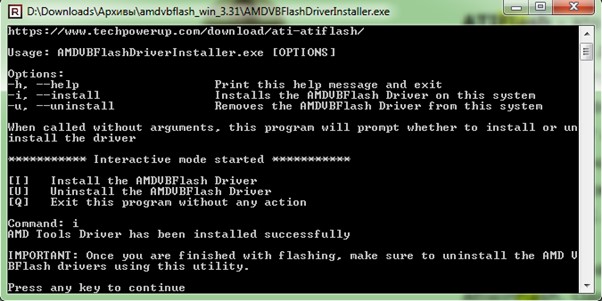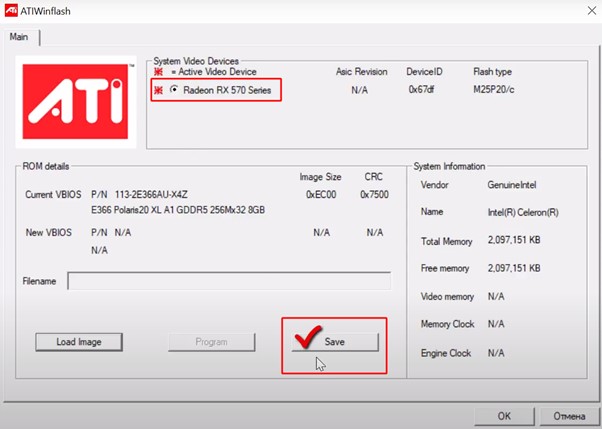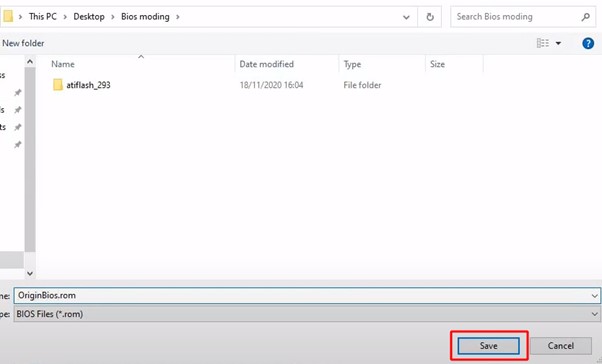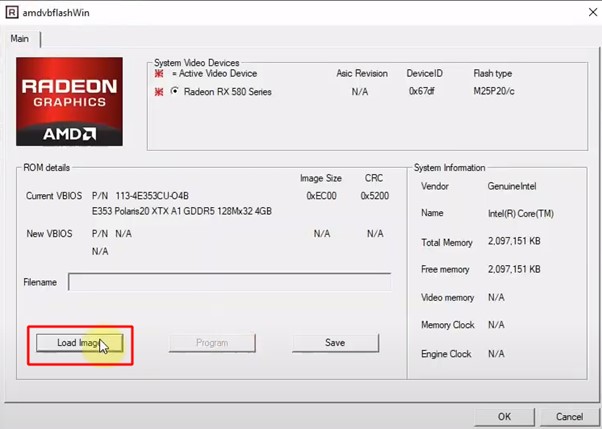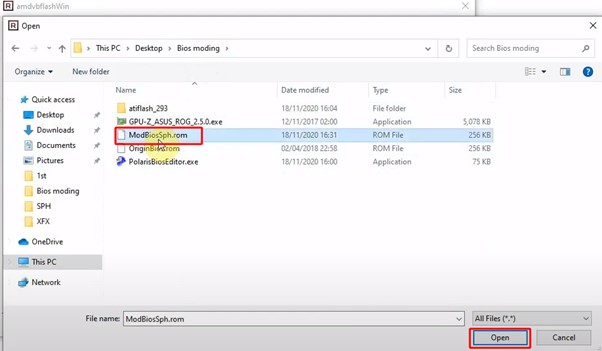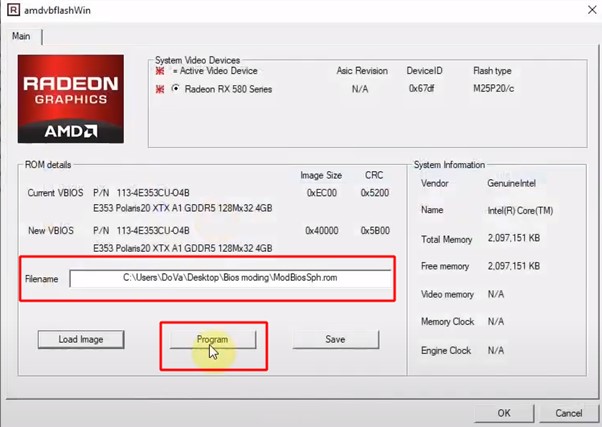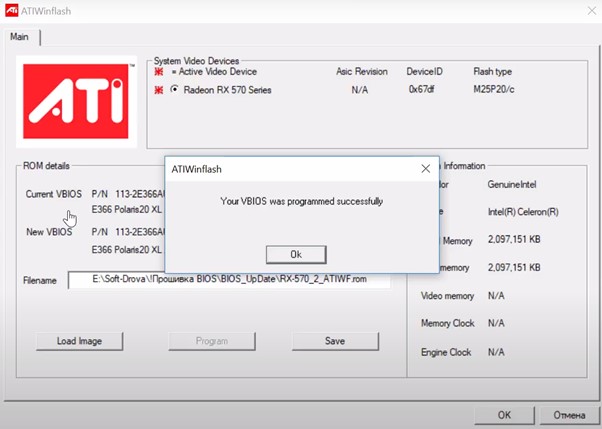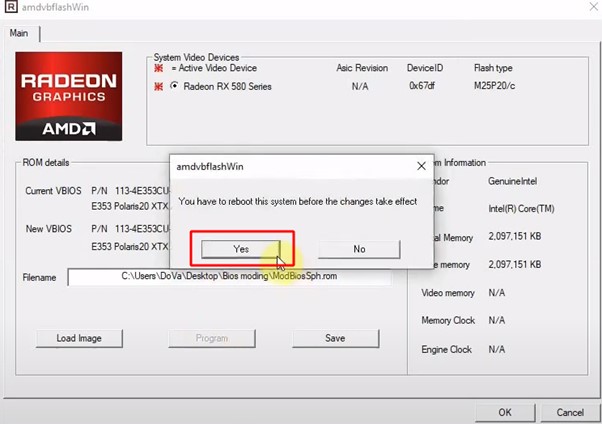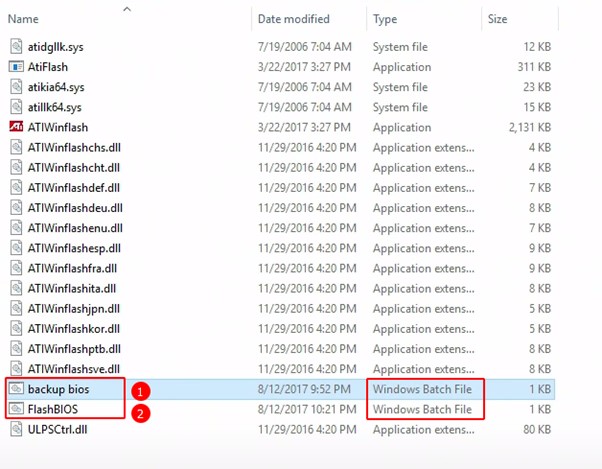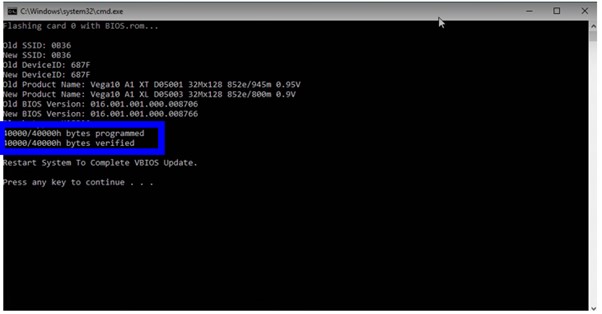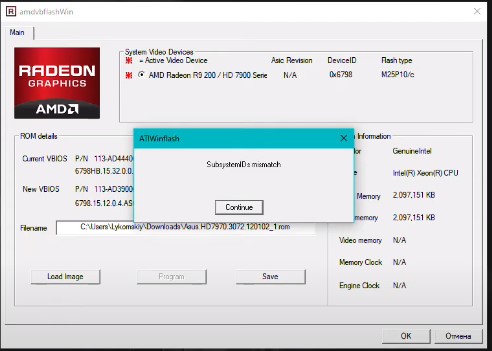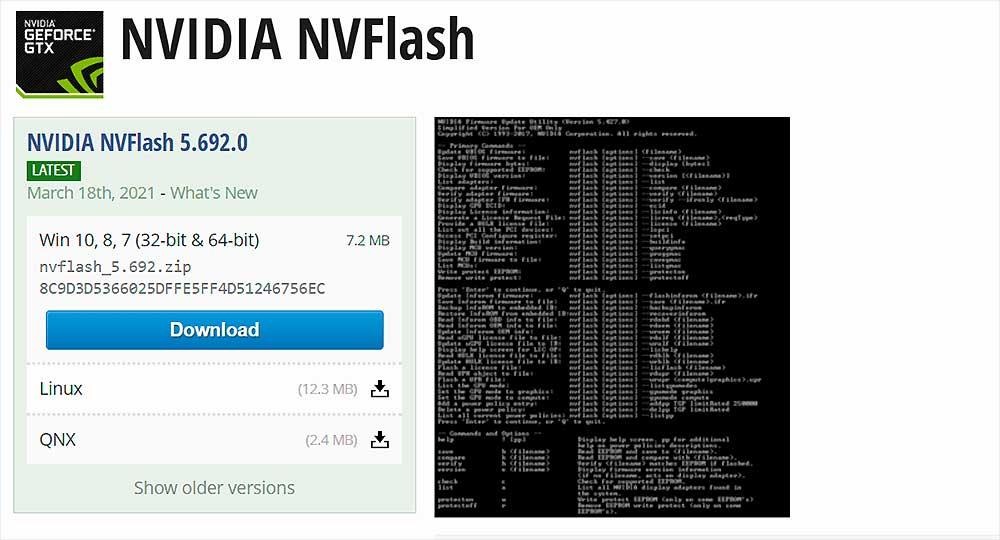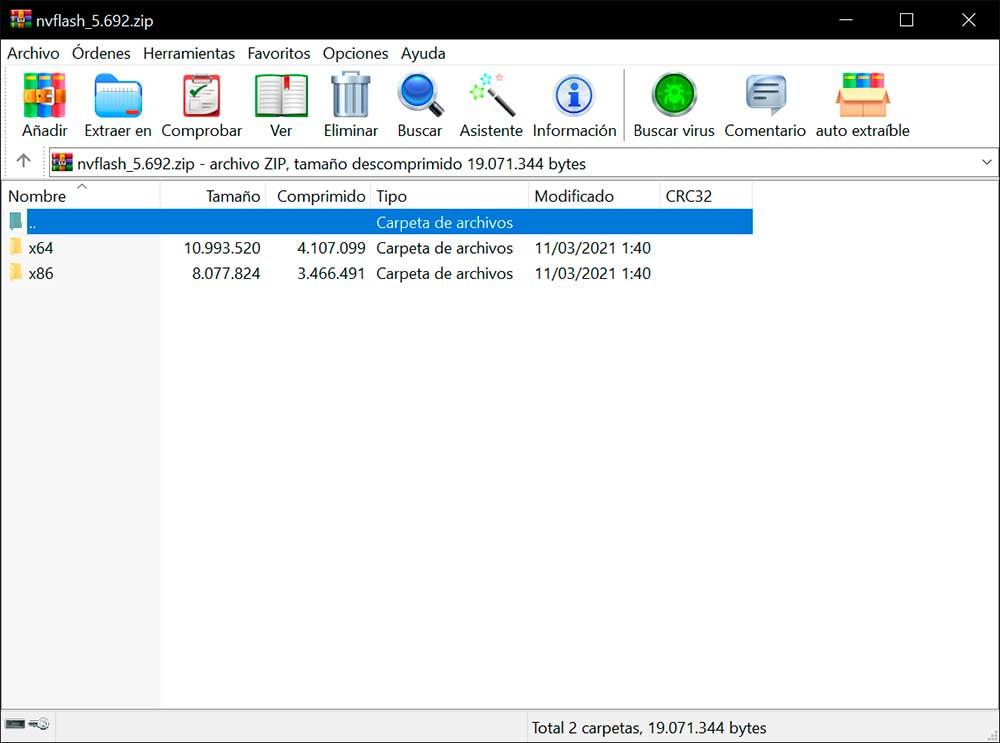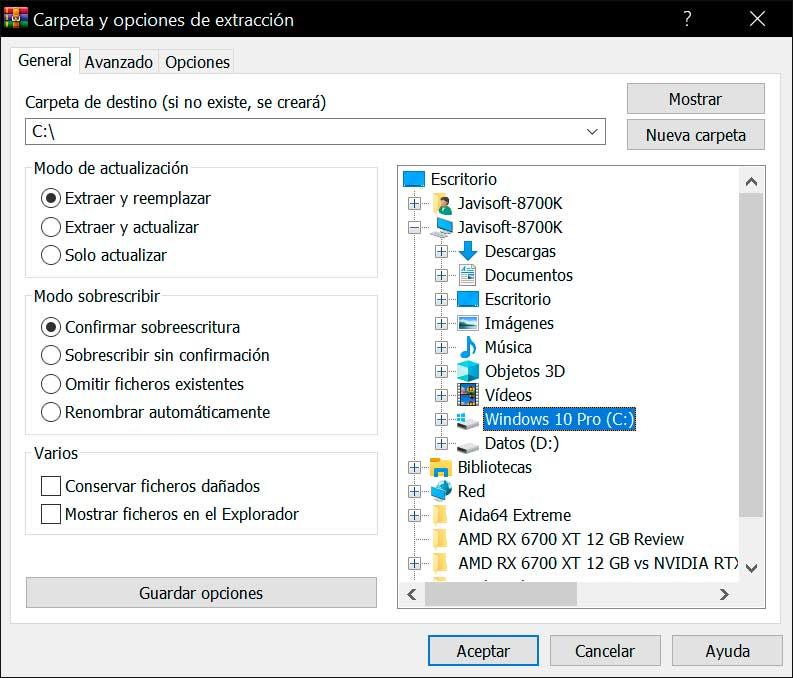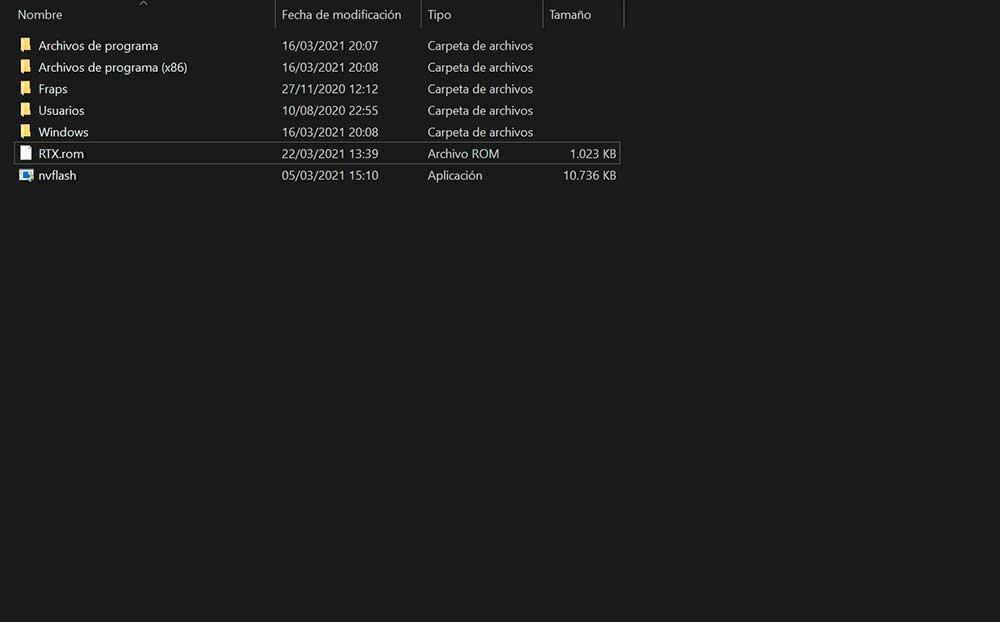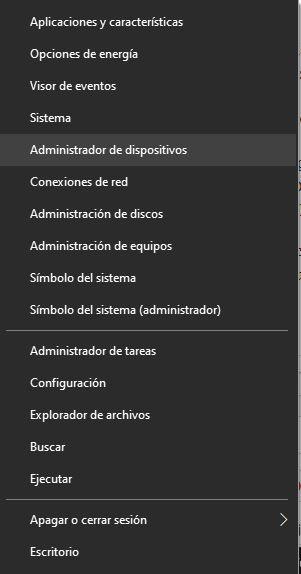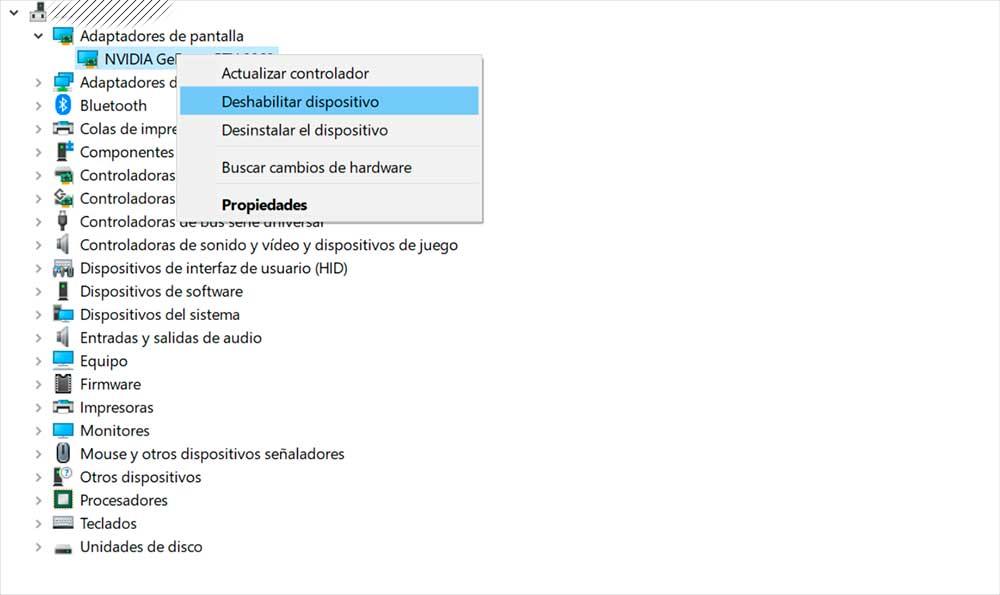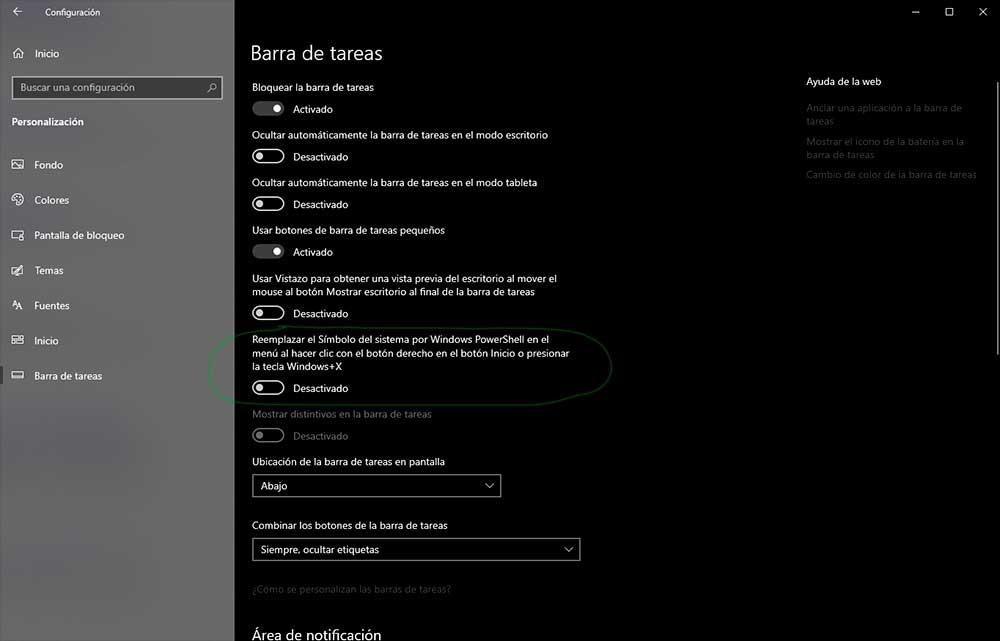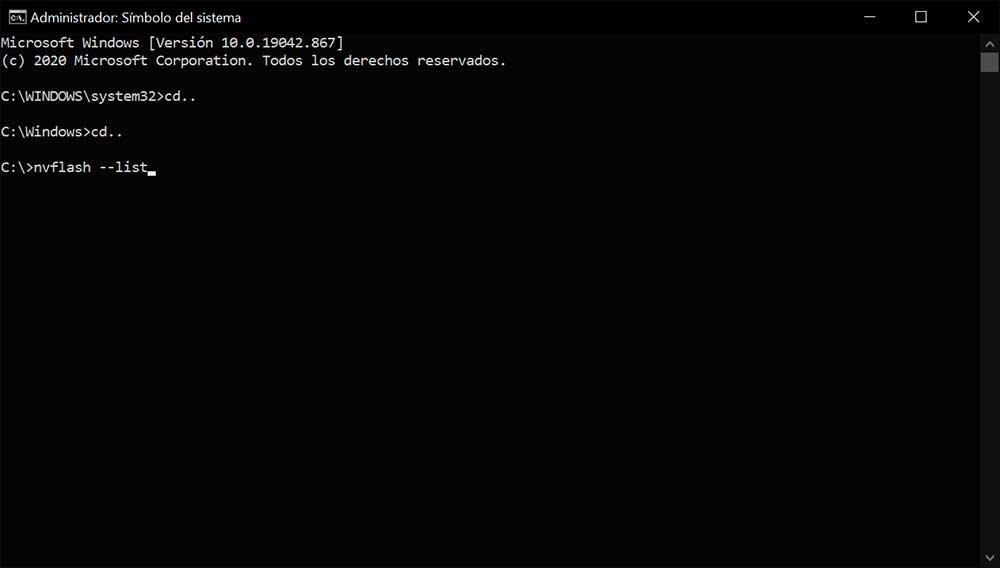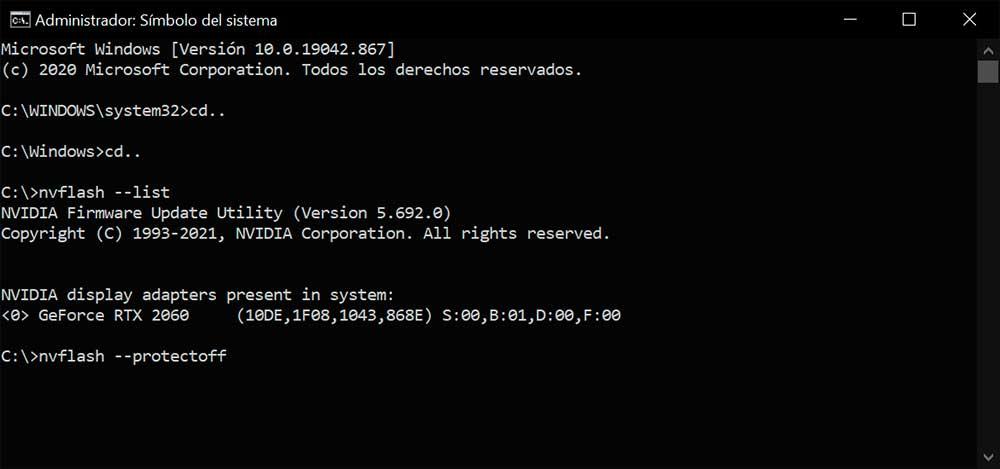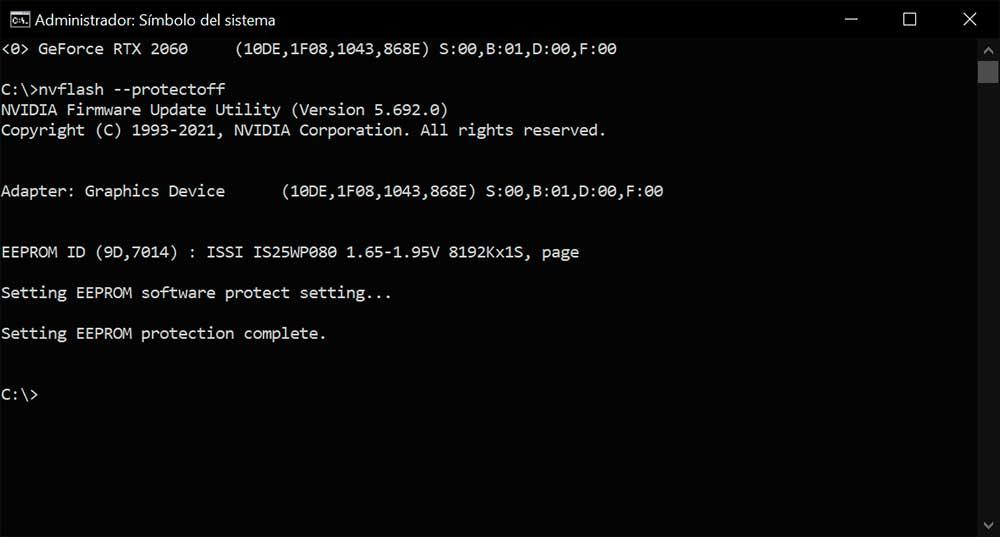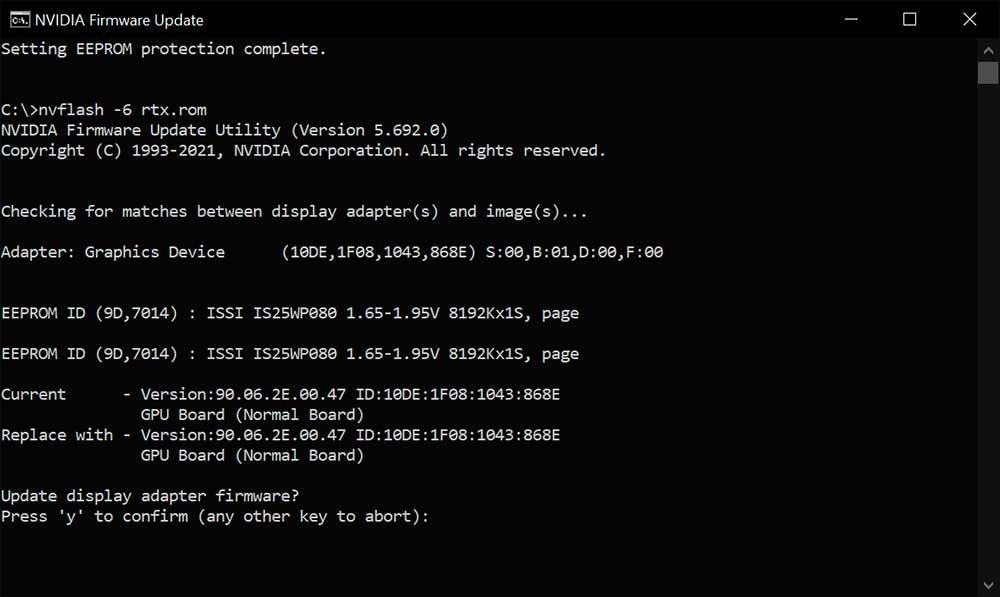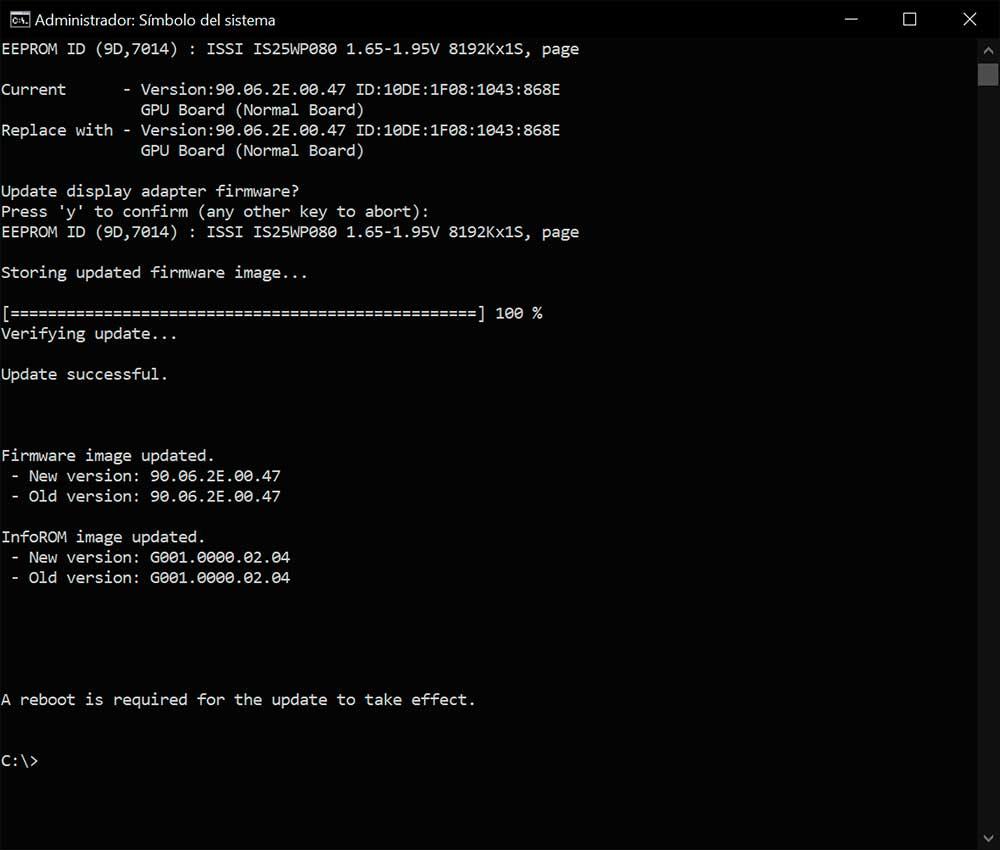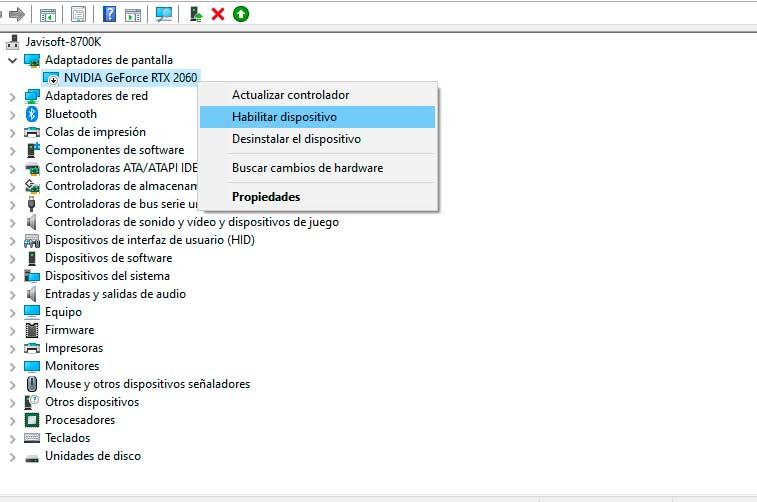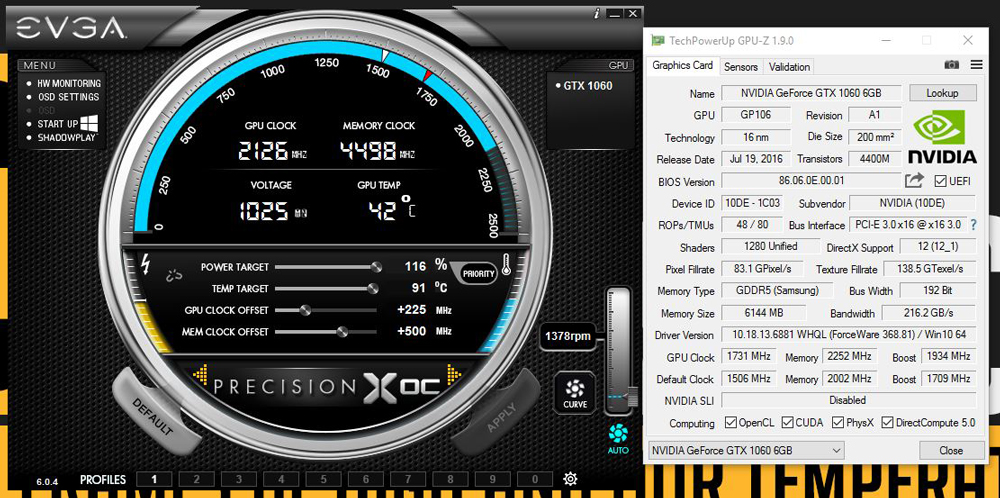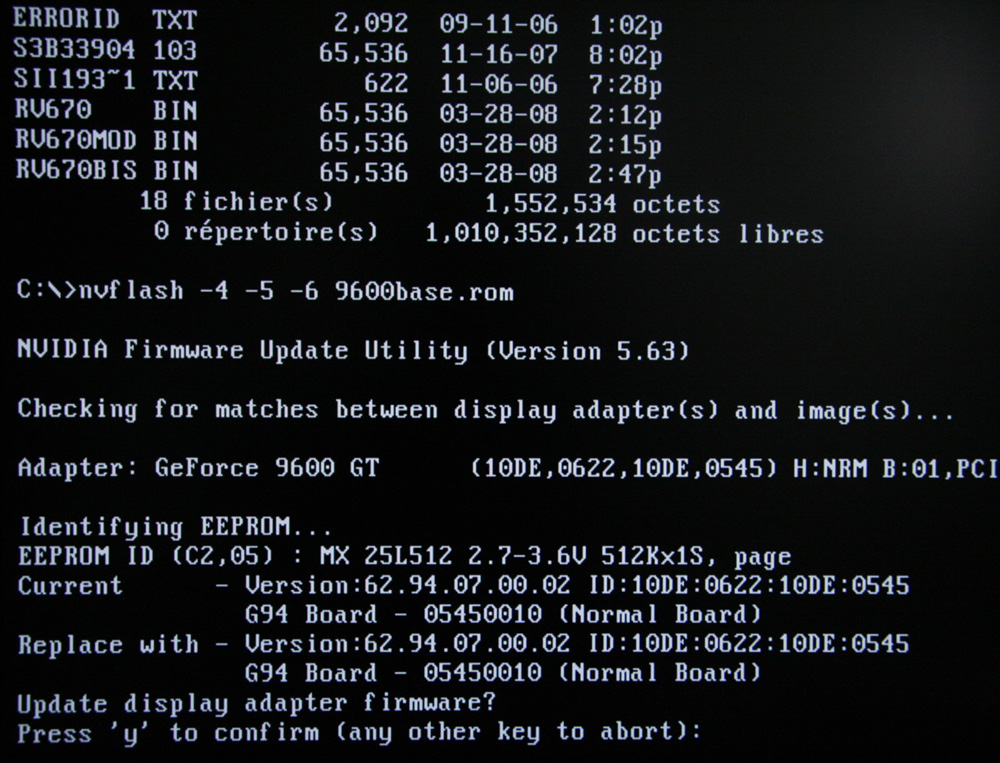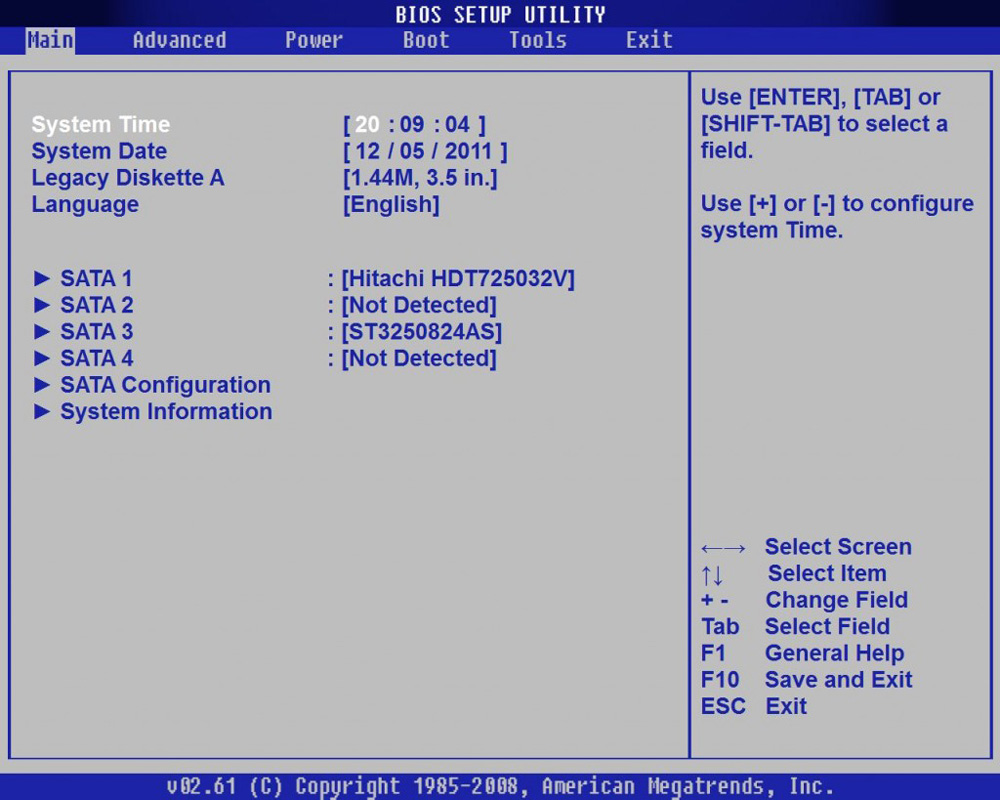NVFlash: Скачать с официального сайта для прошивки видеокарты.
В этом руководстве вы узнаете, как настроить и использовать NVFlash v5.735.0 и новее.
Скачать для Windows/Linux
Скачать с TechPowerUp Скачать с guru3d
NVFlash — это программа для прошивки BIOS видеокарт семейства Nvidia. Она используется для обновления прошивки, хранящейся в EEPROM видеоадаптера. Приложение так же позволяет сохранять копии текущего BIOS в файл или отображать его версию.
NVFlash поддерживает перепрошивку BIOS на следующих видеокартах NVIDIA:
- GeForce RTX 3090, RTX 3080, RTX 3070, RTX 3060 Ti, RTX 3060
- GeForce RTX 2080 Ti, RTX 2080, RTX 2070, RTX 2060, GTX 1660, GTX 1650
- GeForce GTX 1080 Ti, GTX 1080, GTX 1070, GTX 1060, GTX 1050
- и многие другее, включая перепрошивку BIOS на старых устройствах NVIDIA.
Предупреждение!
Существует реальная опасность того, что адаптер дисплея не загрузится и не сможет загрузить систему, если процесс обновления будет прерван из-за сбоя программы, сбоя питания, если вы вручную перезагрузите компьютер, или вы обновите адаптер с неправильным образом прошивки. По этой причине следует соблюдать осторожность при использовании этой утилиты.
Как пользоваться NVFlash
Шаг 1 — Скачайте программу
Шаг 2 — Запустите командную строку и сделайте копию БИОСа
Извлеките .zip архив в корень системного диска C. Файл nvflash64.exe должен находиться по пути C:.

Запустите командную строку от имени администратора.

- Нажмите на иконку поиска.
- Наберите в нижней панели поиска
CMD. - Выберите пункт «Запустить от имени администратора» (Run as administrator).
Перейдите в каталог с программой nvflash64.exe. Для этого введите команду:
Результат выполнения команды:

Теперь сохраните копию текущего BIOS вашей видеокарты. Введите команду:
Вы увидите такое окно. Копия будет храниться на диске C:.

Если ваша программа называется не nvflash64, а nvflash — тои используйте это имя в командах.
Шаг 3 — прошейте новый BIOS
В этой же командной строке снимите защиту от перепрошивки командой:
Вы увидите надпись: Remove EEPROM write protect complete:

Прошейте видеокарту новым BIOS. Он должен находиться на диске C: и иметь название newbios.rom. Введите команду прошивки:
Программа сообщит: Update successful.
И далее нужно перезагрузить компьютер — A reboot is required for the update to take effect..

Видео Инструкция
Не работает?
Если программа не работает или не видит вашу видеокарту, попробуйте следующие шаги.
protectoff
Возможно вы забыли снять защиту:
nvflash64.exe --protectoff
Force flash — принудительная прошивка
Используйте ключ f если вам нужна принудительная прошивка.
nvflash64.exe -f -5 -6 bios.rom
Вы можете отменить все проверки / защиту, используя:
nvflash64.exe -j -4-5-6 bios.rom
Цифры здесь — это идентификаторы устройств в системе.
No nvidia display adapters found
При этой ошибке программа не видит видеокарту. Вам нужно явно указать то, какое имеено устройство вы хотите прошить (ID шины устройства).
nvflash64 с ключом -а должна перечислить ВСЕ исправные видеоадаптеры GeForce.
Для этого попробуйте узнать ID шины устройства и прошить снова командой:
nvflash64 -4 -5 -6 newbios.rom
Так же попробуйте использовать версию NVIDIA NVFlash с отключенным несоответствием идентификатора платы.
Видео: как восстановить видеокарту NVIDIA после неудачной прошивки БИОС
Команды
Внимание!
Чтобы использовать эти команды, вместо [options] вы должны вписать свои параметры, если это необходимо. Самое слово [options] и скобки не пишутся!
Пример:
Список поддерживаемых команд представлен ниже.
-
nvflash64 [options] <filename>— обновить прошивку VBIOS. -
nvflash64 [options] --save <filename>— сохранить микропрограмму VBIOS в файл. -
nvflash64 [options] --display [bytes]— показать байты микропрограммы. -
nvflash64 [options] --offset [start]— изменить начальный адрес. -
nvflash64 [options] --string— отобразить байты микропрограммы в формате ASCII. -
nvflash64 [options] --check— проверить поддерживаемой EEPROM. -
nvflash64 [options] --version [<filename>]— отобразить версии VBIOS. -
nvflash64 [options] --list— список адаптеров. -
nvflash64 [options] --compare <filename>— сравнить прошивку адаптера. -
nvflash64 [options] --verify <filename>— проверить прошивку адаптера. -
nvflash64 [options] --verify --ifronly <filename>— проверить прошивку адаптера IFR. -
nvflash64 [options] --ecid— отобразить ECID / PDI графического процессора. -
nvflash64 [options] --licinfo <filename>— отобразить информацию о лицензии. -
nvflash64 [options] --licreq <filename>,<reqType>— создать файл запроса лицензии. -
nvflash64 [options] --license <filename>— предоставить файл лицензии HULK. -
nvflash64 [options] --lspci— перечислить все устройства PCI. -
nvflash64 [options] --setpci— доступ к регистру конфигурации PCI. -
nvflash64 [options] --buildinfo— отобразить информацию о сборке инструмента. -
nvflash64 [options] --querygmac— отобразить версию GMAC MCU. -
nvflash64 [options] --proggmac <filename>.rom— обновить прошивку GMAC MCU. -
nvflash64 [options] --savegmac <filename>.rom— сохранить микропрограмму GMAC MCU в файл. -
nvflash64 [options] --listgmac— список микроконтроллеров GMAC. -
nvflash64 [options] --protecton— защита от записи EEPROM. -
nvflash64 [options] --protectoff— снять защиту от записи.
Внимание!
Чтобы если в команде указано <filename> вы должны вписать имя файла. Самое слово <filename> и скобки не пишутся!
Пример:
nvflash64 [options] <filename>
Пишется вот так:
Опция -b позволяет сделать бэкап BIOS.
Полный список опций
Важно понять перед прочтением списка, что этот перечень команд указан в двух вариантах: длинное имя команды и ее короткий синоним.
Вам нужно выбрать и использовать только один вариант команды:
- Либо длинное имя команды.
- Либо короткий синоним.
Например, если указаны две команды:
save b <filename>
Мы используем либо:
либо:
Вместо <filename> (имя_файла) вам нужно напечатать имя вашего файла без скобочек.
Пример:
Полный перечень опций:
help — Display help screen.
Press pp for additional help on power policies descriptions.
Press app for additional help on app profile descriptions.
save b <filename> Read EEPROM and save to <filename>.
compare k <filename> Read EEPROM full content and compare with <filename>.
verify h <filename> Verify matches EEPROM if flashed.
version v <filename> Display firmware version information (if no filename, acts on display adapter).
check c Check for supported EEPROM.
list a List all NVIDIA display adapters found in the system.
protecton w Write protect EEPROM (only on some EEPROM’s)
protectoff r Remove EEPROM write protect (only on some EEPROM’s).
protectmain Write protect the main firmware segment of the EEPROM.
protectlock Set status register protect and status register lock.
protectinfo Display the block protection status.
license <license file> Provide a license file for updating VBIOS.
licinfo Display license file content. license file is provided by --license option.
ecid Display GPU ECID/PDI.
licreq ,` Generate a License Request File by specifying « to submit to Nvidia.
lspci List all the PCI devices in the system.
setpci <R.W>[=D[:M]] — Read/Write PCI Config register.
Format is: <REG.WIDTH>[=DATA[:MASK]]
Read operation: <REG.WIDTH>
Write operation: <REG.WIDTH>=DATA[:MASK]
progfwovercec <type> <filename> [flag1 flag2] — Flash firmware <filename> over CEC
<type> : "gmac", "rtu", "bmc" or "gpu"
[flag] : "reset" or "offpreservecfg"
- reset : Optional flag to request CEC perform a reset when finished.
- offpreservecfg : No config preservation.
querycec <filename> — Display crypto device information
attestcec [filename] [csv], — Request FW attestation to CEC and save the response data to [filename],and verify the fields in [csv].
listcec <filename> List all the CEC devices
cmpgmac <filename> Read MCU Flash ROM and compare with <filename>.
proggmac <filename> Flash GMAC MCU firmware (AI).
savegmac <filename> Read GMAC MCU firmware (AI) andsave to <filename>.
listgmac — List all the GMAC MCU devices
querygmac []` Display GMAC MCU firmware (AI) version (if no `filename`, acts on GMAC MCU device).
listgpuled — List all the GPU LED Lighting MCUs.
proggpuled <filename> Flash GPU LED Lighting MCU firmware (AI).
querygpuled <filename> Display GPU LED Lighting MCU FW (AI) version (if no filename, acts on GPU LED Lighting MCU).
savegpuled <filename> Read GPU LED Lighting MCU firmware (AI) and save to <filename>.
rdciegpuled <filename> Read CIE data from GPU LED Lighting MCUand save to <filename>.
wrciegpuled <filename> Write CIE data to GPU LED Lighting MCU.
calibrategpuled [millisecond] — Calibrate GPU LED clock tick.
listbridgeled — List all the bridge LED Lighting MCUs.
progbridgeled <filename> Flash bridge LED Lighting MCU firmware (AI).
Видео: Снижаем уровень шума перепрошивкой BIOS на примере видеокарты 1650 Super от Gigabyte
Где взять версию для DOS?
NVFlash необходимо использовать в режиме DOS, когда вы загружаете вашу систему. Поэтому используйте загрузочный диск MS-DOS и просто скопируйте на него этот инструмент.
Видео: Прошивка Nvidia для Майнинга
Ошибка pci subsystem id mismatch
Идентификатор PCI subsys — это модель карты. Используйте версию DOS для решения ошибки.
Убедитесь так же, что вы разблокировали БИОс:
Используйте ключ -6:
nvflash64 -6 vbiosname.rom
Команда -6 позволит вам отменить несоответствие идентификатора подсистемы PCI. В случае несоответствия вам необходимо подтвердить действие с помощью клавиши «y».
Примечание.
Пользователям с клавиатурой, отличной от американской, может потребоваться нажать «z» или аналогичную, потому что «y» не находится в одном месте для всех раскладок клавиатуры.
Пользователям SLI потребуется прошивать каждую карту отдельно. Концепция остается той же, но вам нужно будет использовать соответствующий индекс адаптера для прошивки карты. Как определить № адаптера. описано выше.
Перепрошивка происходит так:
nvflash64 -i [индекс] -6 vbios.rom
[index] представляет собой число, а именно индекс, который вы нашли с помощью команды nvflash64 -a.
Итак, пример команды для прошивки карты с индексом 0:
nvflash64 -i0 -6 vbios.rom'
Когда начнется мигание монитора, просто подождите, пока не появится сообщение, что все готово. Затем перезагрузитесь с помощью Ctrl + Alt + Del и извлеките USB-накопитель.
Command format not recognized
Что делать в этом случае? Все просто, программа вам пишет, что вы ввели неверную команду. Проверьте еще раз каждую букву и исправьте ошибки.
Не является внутренней или внешней командой
Убедитесь что вы запускаете команду из той папки где расположен nvflash64.
Актуальность и альтернативы
- NVIDIA nTune — без необходимости прошивки BIOS.
- RivaTuner — без необходимости прошивки BIOS.
- NVIDIA BIOS Editor 6.06 (NiBiTor) — нужно прошивать.
- ThrottleStop — не нужно прошивать.
- GPU-Z — не нужно прошивать.
-
#1
При прошивки кастомного биоса валиться ошибка SubsystemIDs mismatch как победить подскажите знающие
-
#2
Хрустальные шары все на елке висят
что за карта как шил чем???
grs
Свой человек
-
#3
Биос не подходит твоей карте, гений с бубном. Или сохранен криво или вообще не подходит. И почему ты пляшешь с бубном и спрашиваешь такую ересь…? Вы как-то донатите за статус?)))
grs
Свой человек
-
#4
Лучше выпили родной со своей карты и его редактируй. Оставь только бэк оригинала.
-
#5
Лучше выпили родной со своей карты и его редактируй. Оставь только бэк оригинала.
Человек который скинул биос точ такая же карта, ты писал бы по делу а не хуееп…тил как бабка
-
#6
Биос не подходит твоей карте, гений с бубном. Или сохранен криво или вообще не подходит. И почему ты пляшешь с бубном и спрашиваешь такую ересь…? Вы как-то донатите за статус?)))
кого волнует статус? 150 сообщений напишешь и получешь его.
-
#7
Лучше выпили родной со своей карты и его редактируй. Оставь только бэк оригинала.
Если б я умел эти манипуляции проводить с биосом сюда бы не писал а так человек скинул готовый отредактированный
-
#8
Карта rx 550 gigabyte шил
Atiwinflash 2.7.7, биос скинул человек с форума память эльпида
зачем чужой биос шить??? Тебе нужно только тайминги в своем сменить, ну и частототы прошить.
Полно видео есть. 1. Выгрузил свой с карты. 2. Открыл его изменил тайминги, частоты, напряжение. 3. Прошил обратно. Профит.
-
#9
зачем чужой биос шить??? Тебе нужно только тайминги в своем сменить, ну и частототы прошить.
Полно видео есть. 1. Выгрузил свой с карты. 2. Открыл его изменил тайминги, частоты, напряжение. 3. Прошил обратно. Профит.
Это все понятно знать бы какие тайминги вписывать
-
#10
Не когда не связывался с ректированием биоса нерубите с плеча))
-
#11
Не когда не связывался с ректированием биоса нерубите с плеча))
Это очень просто. Открываешь полярис и просто в паре строчек меняешь значения. Это занимает 5 секунд! Это даже быстрее, чем залить биос в карту! Тайминги все есть на bits.media (гугли первый результат по запросу «оптимизированные тайминги».
Я вообще не понимаю людей, которые могут слить и залить чужой биос, но не могут изменить страпы в биосе. Это как научиться водить авто, но стекло опустить они просят кого-то другого.
-
#12
не ну сетуевины разные бывают, я вот перед НГ танцевал вокруг 580nitro+ 4gb тайменги выше 25-26 не рулили, нашел на форуме готовый биос (ИМЕННО МОЕГО РАЗМЕРА) …и ура 29, а поставил в ферму (другая мама) и 30… ТС биос чувака — размер глянь
зы. эльпида
-
#13
не ну сетуевины разные бывают, я вот перед НГ танцевал вокруг 580nitro+ 4gb тайменги выше 25-26 не рулили, нашел на форуме готовый биос (ИМЕННО МОЕГО РАЗМЕРА) …и ура 29, а поставил в ферму (другая мама) и 30… ТС биос чувака — размер глянь
зы. эльпида
Биос такого же размера но ошибка не дает залить биос в карточку говорят помогает через консоль прошить
-
#14
Атифлэш запускали от имени администратора?
-
#15
Атифлэш запускали от имени администратора?
Да пробовал, без результата.
-
#16
Возможно биос залочен.
-p… -unlockrom, где … номер карты.
-
#17
Возможно биос залочен.
-p… -unlockrom, где … номер карты.
Это через консоль?
-
#18
Сегодня зашел на форум и понял — пора все продавать.
Когда в тему начинают массово лезть дилетанты это значит тема начинает отсыхать
Ждите на авито
-
#20
подскажите пожалуйста как исправить ID, карточка 1050TI от гигабайт
C:UsersАдминистратор>cd..
C:Users>cd..
C:>nvflash64 new.rom
NVIDIA Firmware Update Utility (Version 5.416.0)
Simplified Version For OEM Only
Checking for matches between display adapter(s) and image(s)…
Adapter: GeForce GTX 1050 Ti (10DE,1C82,1458,3729) H:—:NRM S:00,B:01,D:00,F:0
0
WARNING: Firmware image PCI Subsystem ID (1458.3763)
does not match adapter PCI Subsystem ID (1458.3729).
NOTE: Exception caught.
Nothing changed!
ERROR: PCI subsystem ID mismatch
| Автор | Сообщение | |||
|---|---|---|---|---|
|
||||
|
Member Статус: Не в сети |
Прежде чем задать свой вопрос прочтите FAQ на первой странице! Bios’ы для видеокарт можно найти здесь и здесь! Полезные ссылки: И помните — не стоит спешить. Удачных вам прошивок!
|
| Реклама | |
|
Партнер |
|
Dart-s |
|
|
Member Статус: Не в сети |
IamHappy писал(а): я же написал, что пробовал и так и эдак. если пробовали так как написано то вопрос тот же. а если не так то следует написать дословно, дабы те кто не читают ваши мысли могли сказать что вы там напутали |
|
IamHappy |
|
|
Member Статус: Не в сети |
При попытке прошить командой Получаю след. ошибку: «c:nvflash>nvflash —index=1 titan.rom NVIDIA Firmware Update Utility (Version 5.190) Checking for matches between display adapter(s) and image(s)… Adapter: GeForce GTX TITAN Z (10DE,1001,1043,84C7) H:02:SP8 B:03,PCI,D:00,F:00 WARNING: Firmware image PCI Subsystem ID (10DE.1078) ERROR: PCI subsystem ID mismatch» При попытке прошить командой nvflash -i1 -4 -5 -6 имя_биос.rom или nvflash -i2 -4 -5 -6 имя_биос.rom » c:nvflash>nvflash -i1 -4 -5 -6 titan.rom NVIDIA Firmware Update Utility (Version 5.190) Save firmware to file: nvflash [options] —save <filename> |
|
Dart-s |
|
|
Member Статус: Не в сети |
IamHappy nvflash —index=1 имя_биос.rom или nvflash —index=2 имя_биос.rom — это не команды а хз что на что сам флэш и указует. последняя nvflash_windows_5.190.0.1 на что опять таки прога пытается обратить внимание |
|
Аффторитет |
|
|
Member Статус: Не в сети |
c:nvflash>nvflash —index=1 -4 -5 -6 titan.rom Добавлено спустя 4 минуты 37 секунд: IamHappy писал(а): NVIDIA Firmware Update Utility (Version 5.190) старая версия. Модные биосы должна шить 5.196. |
|
IamHappy |
|
|
Member Статус: Не в сети |
Обновил, все тоже самое!! Код: c:nvflash>nvflash —index=1 titan.rom NVIDIA Firmware Update Utility (Version 5.218) Checking for matches between display adapter(s) and image(s)… Adapter: GeForce GTX TITAN Z (10DE,1001,1043,84C7) H:02:SP8 S:00,B:03,PCI,D:00 WARNING: Firmware image PCI Subsystem ID (10DE.1078) ERROR: PCI subsystem ID mismatch c:nvflash>nvflash —index=1 -4 -5 -6 titan.rom NVIDIA Firmware Update Utility (Version 5.218) Save firmware to file: nvflash [options] —save <filename> |
|
Аффторитет |
|
|
Member Статус: Не в сети |
IamHappy писал(а): c:nvflash>nvflash —index=1 titan.rom 100 раз писали я тебе ща даже переведу Добавлено спустя 3 минуты 28 секунд: http://www.overclock.net/t/1521334/offi … ti-titan-x |
|
IamHappy |
|
|
Member Статус: Не в сети |
Пробую через патченую nvflash, опять ошибка Код: c:nvflash>nvflash —index=1 -6 titan.rom NVIDIA Firmware Update Utility (Version 5.218) Checking for matches between display adapter(s) and image(s)… Adapter: GeForce GTX TITAN Z (10DE,1001,1043,84C7) H:02:SP8 S:00,B:03,PCI,D:00, WARNING: Firmware image PCI Subsystem ID (10DE.1078) Please press ‘y’ to confirm override of PCI Subsystem ID’s: Update display adapter firmware? Error Code:8 BCRT_ERROR_CODE_BODY_SIGNATURE_MISMATCH VBIOS Signature Check failed. Error Code:7 BCRT_ERROR_CODE_BODY_FNV_HASH_MISMATCH VBIOS image failed certification sanity check. BCRT Error: Certificate verification failed ERROR: ERROR:BIOS Cert Verification Error, Update aborted Откатился на не модифицированную версию. Код: c:nvflash>nvflash —index=2 -6 titan.rom NVIDIA Firmware Update Utility (Version 5.218) Checking for matches between display adapter(s) and image(s)… Adapter: GeForce GTX TITAN Z (10DE,1001,1043,84C7) H:02:SP16 S:00,B:04,PCI,D:00 WARNING: Firmware image PCI Subsystem ID (10DE.1078) Please press ‘y’ to confirm override of PCI Subsystem ID’s: ERROR: Board ID mismatch |
|
Аффторитет |
|
|
Member Статус: Не в сети |
IamHappy писал(а): c:nvflash>nvflash —index=1 -4 -5 -6 titan.rom Добавлено спустя 2 минуты 29 секунд: IamHappy писал(а): Откатился на не модифицированную версию. попробуй nvflash —index=0 -6 titan.rom |
|
IamHappy |
|
|
Member Статус: Не в сети |
Под 0 у меня стоит биос согласующего PCI-E моста BR04, его же нельзя прошивать? |
|
Аффторитет |
|
|
Member Статус: Не в сети |
IamHappy из 0 сохрани биос командой сейв и посмотрим что там |
|
IamHappy |
|
|
Member Статус: Не в сети |
А он не открывается биос эдиторами, я уже пробовал. |
|
IamHappy |
|
|
Member Статус: Не в сети |
Доигрался, отвалился второй чип При попытке считать биос со второго чипа получаю ошибку: Код: c:nvflash>nvflash -b chip2.rom NVIDIA Firmware Update Utility (Version 5.218) Select display adapter: Select a number (ESC to quit): 2 WARNING: Debug port will be disabled during EEPROM access. The display may go *BLANK* on and off for up to 10 seconds during access to the Identifying EEPROM… ERROR: Supported EEPROM not found При попытке залить бэкап : Код: c:nvflash>nvflash —index=2 -6 2.rom NVIDIA Firmware Update Utility (Version 5.218) Checking for matches between display adapter(s) and image(s)… Adapter: GeForce GTX TITAN Z (10DE,1001,1043,84C7) H:02:SP16 S:00,B:04,PCI,D:00 WARNING: Debug port will be disabled during EEPROM access. Восстановить карту реально? Или она стала трупом? GPU-Z считывает биос без проблем со второго чипа, открываю его эдитором — все по дефолтуу стоит. |
|
microfon25 |
|
|
Junior Статус: Не в сети |
Всем ку! |
|
chocobear |
|
|
Member Статус: Не в сети |
Всем привет! Есть видюшка xfx hd 4860. Интересует можно ли модификацией биоса заставить видяху работать с дровами каталист 14 версии? |
|
elite128 |
|
|
Member Статус: Не в сети |
пытаюсь чуть задрать напряжение в 2D на 7970, открываю в VBE, ставлю частоту, перехожу в другую закладку — введенная частота сбрасывается. |
|
Dart-s |
|
|
Member Статус: Не в сети |
elite128 писал(а): пытаюсь чуть задрать напряжение в 2D на 7970, открываю в VBE, ставлю частоту, перехожу в другую закладку — введенная частота сбрасывается. только правкой бивиса в хексе |
|
Вилли |
|
|
Member Статус: Не в сети |
Можно в биосе gtx750 повыcить Power Limit, будет ли это работать и даст ли результат при разгоне?? |
|
cccpdn |
|
||
|
Junior Статус: Не в сети |
Не могу побороть вот такую ошибку, подскажите , что я делаю не так.
|
|
Overclock[er] |
|
|
Member Статус: Не в сети |
Парни, приветствую! Ситуация такая, попала ко мне в руки с авито карточка XFX HD6850 Black Edition и у нее проблема все работает, а изображение нету. Первая мысль может убита кривым биосом?! Посмотрел кодовую маркировку карты, нашел для нее биос, создал загрузочную флешку, поставил приоритет на загрузку с флешки, поставил приоритет на первую сверху карту (т.е на 7850). Трупика вставил же во второй слот PCI-E, загрузился с рабочей HD7850, все пока пучком. После же ввожу команду atiflash -i для проверки имеющихся видеоадаптеров, и после я увидел только в нулевом адаптере стоит моя HD7850, а в первом получается (нижнем слоте ПСИ-Е) ничего нету. Че за? Подумал я…. Добавлено спустя 1 минуту 28 секунд: |
|
cccpdn |
|
|
Junior Статус: Не в сети |
если посмотрите фото , там везде нажаты буковки y. |
—
| Вы не можете начинать темы Вы не можете отвечать на сообщения Вы не можете редактировать свои сообщения Вы не можете удалять свои сообщения Вы не можете добавлять вложения |
Лаборатория
Новости
Об аварийном восстановлении BIOS на флеш-микросхемах SPI flash
При эксплуатации видеокарт, материнских плат и других устройств с флеш-памятью BIOS иногда возникает необходимость в ее перепрошивке/обновлении. Это потенциально опасная процедура, способная «окирпичить» устройство, поэтому производители часто устанавливают резервную микросхему с дубликатом BIOS, делают проверку совместимости прошивки с устройством и т.д.
Тем не менее, иногда из-за невнимательности случаются досадные происшествия, связанные с прошивкой неработающего BIOS. При работе с видеокартами это чаще всего случается с видеокартами производства AMD, так как у них часто можно увеличить потенциал видеокарты, разлочив заблокированные ядра, прошив ускоренные тайминги памяти, умерив ее аппетит к электричеству или получить иные желанные «плюшки». Очень часто такие проблемы появляются у майнеров, старающихся полностью раскрыть вычислительный потенциал видеоркарты.
В данной статье рассматривается восстановление испорченного BIOS на примере видеокарты AMD Radeon RX550 производства Sapphire. Способы принудительного восстановления BIOS, описанные в статье применимы для любых других устройств с микросхемами SPI flash 8-пин.
Из-за чего возникают проблемы с BIOS видеокарт
Прошивка микросхемы BIOS может быть повреждена из-за неисправности чипа, повышенного напряжения, излишне сильного физического воздействи и т.д. Кроме того, микросхема не будет работать при отсутствии питающего напряжения. Но чаще всего BIOS видеокарт приходит в негодность из-за некорректных действий пользователя, который прошил в микросхему неверную прошивку.
В случае, если устройство инициализируется системой, прошивку можно восстановить, используя принудительную запись микропрограммы BIOS с ключом f командой (для консольной программы amdvbflash):
Если на компьютере имеется всего одна видеокарта, которая испорчена прошивкой некорректного BIOS, то нужно использовать загрузку с интегрированной видеокарты или вставлять в систему другой видеоадаптер, с которым загружать операционную систему, а затем восстанавливать прошивку.
Этот метод работоспособен, если программа amdvbflash (ранее называлась atiflash) видит адаптер по команде:
К сожалению, при прошивке неподходящего BIOS устройство не проходит инициализацию в операционной системе, поэтому amdvbflash в этом случае не работает.
Что делать, если видеокарта не инициализируется системой из-за некорректного BIOS?
Прошивка BIOS не от той видеокарты или с очень большими некорректными модификациями приводит к полной неработоспособности видеокарты. Она не инициализируется системой, поэтому ее невозможно прошить используя стандартные методы, включая принудительную запись прошивки (возникает ошибка Adapter not found).
Для восстановления работоспособности таких видеокарт можно использовать два способа:
- Прошивка верной версии прошивки BIOS в микросхему с помощью программатора. Разновидностью этого способа является замена микросхемы BIOS на экземпляр с корректной прошивкой. Этот способ восстановления BIOS самый надежный и простой, но требует наличия паяльного оборудования и программатора.
- Принудительная инициализация видеокарты с испорченным BIOS-ом при загрузке системы с последующей прошивкой верного BIOS принудительной прошивкой в программе amdvbflash (atiflash) с ключом f. Для принудительной инициализации видеокарты при загрузке системы производится обнуление BIOS на флеш-памяти видеокарты, что позволяет затем получить к ней доступ из операционной системы.
Рассмотрим подробнее процесс восстановления BIOS на примере видеокарт AMD Radeon RX550. Такие видеокарты выпускались с двумя видами ядер: Lexa и Baffin (с программно заблокированными ядрами). При прошивке BIOS для другого типа ядра видеокарта гарантированно выходит из строя.
Чтобы восстановить ее работоспособность, нужно найти микросхему BIOS на плате и принудительно прошить в нее правильную версию BIOS. Большая коллекция проверенных BIOS-ов есть на сайте Techpowerup в разделе Databases — VGA BIOS Collection.
Восстановление BIOS у видеокарт замыканием контактов флеш-памяти при загрузке операционной системы
Микросхема 25Q40CT флеш-памяти BIOS у видеокарты AMD Radeon RX550 производства Sapphire находится на задней стороне платы (обратной стороне видеочипа):
Микросхема 25Q40CT в корпусе SOP8 (150 mil) производства китайской компании GigaDevice Semiconductor на плате Sapphire:
Это микросхема последовательной флэш-памяти емкостью 4 Мбит с интерфейсом SPI (Serial Peripheral Interface). Она питается напряжением +3.3 вольта, которое подается на 8-й вывод Vcc (земля — это четвертый вывод Vss).
Блок-схема внутреннего устройства микросхемы флеш-памяти 25Q40CT:
В стандартном режиме работы микросхема GD25Q40C работает с четырьмя видами сигналов:
- Serial Clock (SCLK) — сигнал синхронизации;
- Chip Select (CS#) — сигнал выбора чипа;
- Serial Data Input (SI) — последовательный вход данных;
- Serial Data Output (SO) — последовательный выход данных.
Назначение пинов у флеш-памяти 25Q40CT:
- CS# – (Chip select input) выбор чипа (включение флеш-памяти), позволяет выбрать конкретный чип из нескольких микросхем, подключенных по одной шине (можно собирать устройства с несколькими коммутируемыми BIOS). Чип на плате выступает в роли ведомого, а устройство, откуда производится чтение является ведущим. Для инициализации видеокарты задействуется этот контакт путем подачи на него +3.3 вольта с восьмого вывода микросхемы (Vcc);
- SO/IO1 – выход считывания данных с чипа;
- WP#/IO2 – входной пин для записи данных;
- Vss — земля;
- SI/IO0 – входной пин для записи данных.
- SCLK – синхронизация;
- Hold#/IO3 – входной контакт для удерживания (ожидания);
- Vcc — питание +3.3 вольта.
Выпускаются и другие модификации микросхемы 25Q40CT в разных корпусах с разным объемом памяти, которые широко применяются в радиоэлектронных устройствах.
Маркировка микросхем флеш-памяти производства компании GigaDevice Semiconductor:
Для принудительной инициализации видеокарты и прошивки в нее верной предварительно скачанной версии BIOS нужно:
- перед загрузкой операционной системы подать на первый вывод (вход выбора чипа) положительный потенциал с восьмого вывода микросхемы (+3.3 вольта). Это можно сделать металлическим пинцетом или предварительно подпаянными/подключенными проводками;
- дождаться загрузки операционной системы;
- запустить программу прошивальщик, выбрать в ее меню проблемную карту;
- разъединить контакты 1 и 8 флеш-памяти;
- прошить корректный BIOS;
- перезагрузить систему с восстановленной видеокартой обычным способом и проверить ее работоспособность.
Контакты флеш-памяти 25Q40CT, которые нужно замкнуть для инициализации карты по резервному коду BIOS (выделены красным цветом):
После замыкания контактов система видит видеокарту и ее можно прошить, исправив «косяки»:
Если замыкание контактов микросхемы BIOS не помогает, то, возможно поврежден чип флеш-памяти, либо в нем поврежден резервный код (дефолтный BIOS). В этом случае нужно попробовать прошить микросхему внешним программатором или заменить ее на исправную.
Восстановление BIOS с помощью программатора
В случае невозможности восстановить BIOS описанными выше способами (с принудительной прошивкой с ключом f, а также с помощью замыкания контактов 1-8 флеш-памяти), нужно выпаять микросхему и прошить в нее верную версию, либо заменить на другую, с рабочим BIOS-ом.
Для демонтажа микросхемы нужно обработать флюсом ее выводы, прогреть и выпаять.
Без выпаивания микросхему BIOS можно прошить, подключившись к ее контактам специальной прищепкой:
Для прошивки BIOS можно использовать универсальный программатор, например, SkyPro, EZP2010, Xgecu/Minipro TL866II Plus и другие. Главное, чтобы он поддерживал работу с установленным на видеокарте типом флеш-памяти.
Источник
NVIDIA NVFlash: Скачать, как Пользоваться (Настройка)
В этом руководстве вы узнаете, как настроить и использовать NVFlash v5.735.0 и новее.
Скачать для Windows/Linux
Что такое NVFlash?
NVFlash — это программа для прошивки BIOS видеокарт семейства Nvidia. Она используется для обновления прошивки, хранящейся в EEPROM видеоадаптера. Приложение так же позволяет сохранять копии текущего BIOS в файл или отображать его версию.
NVFlash поддерживает перепрошивку BIOS на следующих видеокартах NVIDIA:
- GeForce RTX 3090, RTX 3080, RTX 3070, RTX 3060 Ti, RTX 3060
- GeForce RTX 2080 Ti, RTX 2080, RTX 2070, RTX 2060, GTX 1660, GTX 1650
- GeForce GTX 1080 Ti, GTX 1080, GTX 1070, GTX 1060, GTX 1050
- и многие другее, включая перепрошивку BIOS на старых устройствах NVIDIA.
Предупреждение!
Существует реальная опасность того, что адаптер дисплея не загрузится и не сможет загрузить систему, если процесс обновления будет прерван из-за сбоя программы, сбоя питания, если вы вручную перезагрузите компьютер, или вы обновите адаптер с неправильным образом прошивки. По этой причине следует соблюдать осторожность при использовании этой утилиты.
Как пользоваться NVFlash
Шаг 1 — Скачайте программу
Скачиваем программу с официального сайта TechPowerUp. Либо загрузите с релиз с guru3d.
Шаг 2 — Запустите командную строку и сделайте копию БИОСа
Извлеките .zip архив в корень системного диска C . Файл nvflash64.exe должен находиться по пути C: .
- Нажмите на иконку поиска.
- Наберите в нижней панели поиска CMD .
- Выберите пункт «Запустить от имени администратора» (Run as administrator).
Перейдите в каталог с программой nvflash64.exe . Для этого введите команду:
Результат выполнения команды:
Теперь сохраните копию текущего BIOS вашей видеокарты. Введите команду:
Вы увидите такое окно. Копия будет храниться на диске C: .
Если ваша программа называется не nvflash64 , а nvflash — тои используйте это имя в командах.
Шаг 3 — прошейте новый BIOS
В этой же командной строке снимите защиту от перепрошивки командой:
Вы увидите надпись: Remove EEPROM write protect complete :
Прошейте видеокарту новым BIOS. Он должен находиться на диске C: и иметь название newbios.rom . Введите команду прошивки:
Программа сообщит: Update successful.
И далее нужно перезагрузить компьютер — A reboot is required for the update to take effect. .
Видео Инструкция
Не работает?
Если программа не работает или не видит вашу видеокарту, попробуйте следующие шаги.
protectoff
Возможно вы забыли снять защиту:
Force flash — принудительная прошивка
Используйте ключ f если вам нужна принудительная прошивка.
Вы можете отменить все проверки / защиту, используя:
Цифры здесь — это идентификаторы устройств в системе.
No nvidia display adapters found
При этой ошибке программа не видит видеокарту. Вам нужно явно указать то, какое имеено устройство вы хотите прошить (ID шины устройства).
nvflash64 с ключом -а должна перечислить ВСЕ исправные видеоадаптеры GeForce.
Для этого попробуйте узнать ID шины устройства и прошить снова командой:
Видео: как восстановить видеокарту NVIDIA после неудачной прошивки БИОС
Команды
Внимание!
Чтобы использовать эти команды, вместо [options] вы должны вписать свои параметры, если это необходимо. Самое слово [options] и скобки не пишутся!
Список поддерживаемых команд представлен ниже.
- nvflash64 [options] — обновить прошивку VBIOS.
- nvflash64 [options] —save — сохранить микропрограмму VBIOS в файл.
- nvflash64 [options] —display [bytes] — показать байты микропрограммы.
- nvflash64 [options] —offset [start] — изменить начальный адрес.
- nvflash64 [options] —string — отобразить байты микропрограммы в формате ASCII.
- nvflash64 [options] —check — проверить поддерживаемой EEPROM.
- nvflash64 [options] —version [ ] — отобразить версии VBIOS.
- nvflash64 [options] —list — список адаптеров.
- nvflash64 [options] —compare — сравнить прошивку адаптера.
- nvflash64 [options] —verify — проверить прошивку адаптера.
- nvflash64 [options] —verify —ifronly — проверить прошивку адаптера IFR.
- nvflash64 [options] —ecid — отобразить ECID / PDI графического процессора.
- nvflash64 [options] —licinfo — отобразить информацию о лицензии.
- nvflash64 [options] —licreq , — создать файл запроса лицензии.
- nvflash64 [options] —license — предоставить файл лицензии HULK.
- nvflash64 [options] —lspci — перечислить все устройства PCI.
- nvflash64 [options] —setpci — доступ к регистру конфигурации PCI.
- nvflash64 [options] —buildinfo — отобразить информацию о сборке инструмента.
- nvflash64 [options] —querygmac — отобразить версию GMAC MCU.
- nvflash64 [options] —proggmac .rom — обновить прошивку GMAC MCU.
- nvflash64 [options] —savegmac .rom — сохранить микропрограмму GMAC MCU в файл.
- nvflash64 [options] —listgmac — список микроконтроллеров GMAC.
- nvflash64 [options] —protecton — защита от записи EEPROM.
- nvflash64 [options] —protectoff — снять защиту от записи.
Внимание!
Чтобы если в команде указано вы должны вписать имя файла. Самое слово и скобки не пишутся!
Пишется вот так:
Опция -b позволяет сделать бэкап BIOS.
Полный список опций
Важно понять перед прочтением списка, что этот перечень команд указан в двух вариантах: длинное имя команды и ее короткий синоним.
Вам нужно выбрать и использовать только один вариант команды:
- Либо длинное имя команды.
- Либо короткий синоним.
Например, если указаны две команды:
Мы используем либо:
Вместо ( имя_файла ) вам нужно напечатать имя вашего файла без скобочек.
Полный перечень опций:
help — Display help screen.
Press pp for additional help on power policies descriptions.
Press app for additional help on app profile descriptions.
save b Read EEPROM and save to .
compare k Read EEPROM full content and compare with .
verify h Verify matches EEPROM if flashed.
version v Display firmware version information (if no filename, acts on display adapter).
check c Check for supported EEPROM.
list a List all NVIDIA display adapters found in the system.
protecton w Write protect EEPROM (only on some EEPROM’s)
protectoff r Remove EEPROM write protect (only on some EEPROM’s).
protectmain Write protect the main firmware segment of the EEPROM.
protectlock Set status register protect and status register lock.
protectinfo Display the block protection status.
license
Provide a license file for updating VBIOS.
licinfo Display license file content. license file is provided by —license option.
ecid Display GPU ECID/PDI.
licreq , ` Generate a License Request File by specifying ` ` to submit to Nvidia.
lspci List all the PCI devices in the system.
setpci [=D[:M]] — Read/Write PCI Config register.
Format is: [=DATA[:MASK]]
Read operation:
Write operation: =DATA[:MASK]
progfwovercec [flag1 flag2] — Flash firmware over CEC
: «gmac», «rtu», «bmc» or «gpu»
[flag] : «reset» or «offpreservecfg»
— reset : Optional flag to request CEC perform a reset when finished.
— offpreservecfg : No config preservation.
querycec — Display crypto device information
attestcec [filename] [csv], — Request FW attestation to CEC and save the response data to [filename] ,and verify the fields in [csv].
listcec List all the CEC devices
cmpgmac Read MCU Flash ROM and compare with .
proggmac Flash GMAC MCU firmware (AI).
savegmac Read GMAC MCU firmware (AI) andsave to .
listgmac — List all the GMAC MCU devices
querygmac [ ]` Display GMAC MCU firmware (AI) version (if no `filename`, acts on GMAC MCU device).
listgpuled — List all the GPU LED Lighting MCUs.
proggpuled Flash GPU LED Lighting MCU firmware (AI).
querygpuled Display GPU LED Lighting MCU FW (AI) version (if no filename , acts on GPU LED Lighting MCU).
savegpuled Read GPU LED Lighting MCU firmware (AI) and save to .
rdciegpuled Read CIE data from GPU LED Lighting MCUand save to .
wrciegpuled Write CIE data to GPU LED Lighting MCU.
calibrategpuled [millisecond] — Calibrate GPU LED clock tick.
listbridgeled — List all the bridge LED Lighting MCUs.
progbridgeled Flash bridge LED Lighting MCU firmware (AI).
Видео: Снижаем уровень шума перепрошивкой BIOS на примере видеокарты 1650 Super от Gigabyte
Где взять версию для DOS?
NVFlash необходимо использовать в режиме DOS, когда вы загружаете вашу систему. Поэтому используйте загрузочный диск MS-DOS и просто скопируйте на него этот инструмент.
Видео: Прошивка Nvidia для Майнинга
Ошибка pci subsystem id mismatch
Идентификатор PCI subsys — это модель карты. Используйте версию DOS для решения ошибки.
Убедитесь так же, что вы разблокировали БИОс:
Используйте ключ -6 :
Команда -6 позволит вам отменить несоответствие идентификатора подсистемы PCI. В случае несоответствия вам необходимо подтвердить действие с помощью клавиши «y».
Примечание.
Пользователям с клавиатурой, отличной от американской, может потребоваться нажать «z» или аналогичную, потому что «y» не находится в одном месте для всех раскладок клавиатуры.
Пользователям SLI потребуется прошивать каждую карту отдельно. Концепция остается той же, но вам нужно будет использовать соответствующий индекс адаптера для прошивки карты. Как определить № адаптера. описано выше.
Перепрошивка происходит так:
[index] представляет собой число, а именно индекс, который вы нашли с помощью команды nvflash64 -a .
Итак, пример команды для прошивки карты с индексом 0:
Когда начнется мигание монитора, просто подождите, пока не появится сообщение, что все готово. Затем перезагрузитесь с помощью Ctrl + Alt + Del и извлеките USB-накопитель.
Command format not recognized
Что делать в этом случае? Все просто, программа вам пишет, что вы ввели неверную команду. Проверьте еще раз каждую букву и исправьте ошибки.
Не является внутренней или внешней командой
Убедитесь что вы запускаете команду из той папки где расположен nvflash64 .
Источник
Каждая видеокарта обладает собственными настройками, которые хранятся во внутренней памяти, называемой BIOS. Изменяя различные параметры, можно заставить GPU работать быстрее, потреблять меньше энергии, что приводит к увеличению дохода от майнинга и росту FPS в играх. Для считывания и прошивки БИОС отлично подходит утилита ATIFlash, о которой и будет рассказано далее.
Что такое ATI ATIFlash
Данная программа создана только с одной целью – считывать BIOS с видеокарты и запись его обратно. Ранее носила название ATIWinFlash, но после поглощения компании ATI производителем GPU AMD, оно изменилось на ATIFlash для Windows. Также можно встретить наименование VBFlash, что тоже является правильным.
Утилита полностью бесплатная, её может использовать каждый майнер или геймер, так как она обладает достаточно простым интерфейсом и минимальным набором функций. Работает исключительно с GPU от «красных», включая:
- RX 4***
- RX 5***
- Vega 56 и 64
- RX 5*** с индексом XT и без него
- RX 6*** с индексом XT и без него
Такой широкий охват привёл к популярности программы, поэтому многие постоянно находятся в поисках, где скачать ATIFlash.
Как считать BIOS c GPU через ATIFlash на Windows 10, 11 и 7
После скачивания необходимо распаковать архив в любое место на компьютере, но не желательно, чтобы адрес содержал буквы кириллицы. Далее запускается файл «amdvbflashWin» от имени администратора
В некоторых случаях ATIFlash не запускается, так как не может найти специальный драйвер в системе. Для устранения этой проблемы нужно запустить файл «AMDVBFlashDriverInstaller», появится следующее окно:
Здесь нужно нажать на клавиатуре «i» и начнётся процесс установки драйверов. После его окончания в окне появится соответствующее сообщение:
Стоит обратить внимание на предупреждение от разработчиков – удалите данный драйвер после прошивки видеокарты. Делается это тоже с помощью ATIWinFlash для Windows 10 или другой ОС, но на экране выбора действия потребуется нажать на клавиатуре «u».
Открыв основное окно AMD ATIFlash, можно увидеть сведения об установленных видеокартах и прочитать о них краткую информацию. Чтобы сохранить BIOS конкретного GPU, необходимо отметить его в верхней части и нажать кнопку «Save» снизу.
Утилита спросит путь, куда сохранить БИОС и дать название файлу. В итоге должен получиться файл ***.rom.
Так получилось вытащить заводской BIOS от конкретной видеокарты. Рекомендуется сделать его копию и работать с ней, чтобы в случае неправильной прошивки GPU удалось восстановить исходное состояние.
Как прошить с ATIFlash видеокарте БИОС
После внесения необходимых изменений в BIOS через программы, вроде PBE, SRBPolaris, OverdriveNTool и т.п., необходимо сохранить их на GPU. Для этого опять открывается ATIFlash x64 или x86, в зависимости от разрядности операционной системы. В основном окне нужно указать видеокарту сверху и нажать «Load Image».
Утилита спросит путь до созданного файла .rom.
В графе «Filename» появится указанный ранее путь. Далее остаётся нажать кнопку «Program» и начнётся прошивка в ATIFlash.
Процесс занимает некоторое время, после чего появится всплывающее окошко с оповещением об успешности процедуры.
Далее программа попросит перезагрузить компьютер, чтобы она могла применить внесённые изменения в БИОС видеокарты.
На этом процедура прошивки через AMD VBFlash завершена и можно тестировать новые настройки BIOS GPU.
Работа с ATIFlash в Windows 10 x64 с использованием CMD
Программа обладает собственным интерфейсом, в котором удобно ориентироваться. Но она имеет ограничения – нельзя работать с 4 и более видеокартами. Если в ферме стоят 4 GPU, то придётся скачать ATIFlash x64 и использовать её возможности через командную строку CMD или создав .bat файл.
После скачивания и распаковки ATIWinFlash для Windows 10 64 bit нужно создать в нём 2 файла .bat со следующими названиями:
- BackupBios.bat – нужен для считывания и сохранения текущего БИОС видеокарты.
- FlashBIOS.bat – потребуется для записи модифицированного БИОС в GPU.
«BackupBios» нужно открыть через любой текстовый редактор и внести в него следующие строки:
@echo off
cls
echo Saving bios to BIOS_backup.rom...
echo.
AtiFlash -s 0 BIOS_backup.rom
echo.
Pause
Далее запускается батник, пройдёт некоторое время и в той же папке появится файл BIOS_backup.rom. Теперь можно вносить изменения в полученный БИОС.
Далее требуется прошить модифицированный .rom в видеокарту. Для этого открывается файл «FlashBIOS» текстовым редактором и прописывается следующее:
@echo off
cls
echo Flashing card 0 with BIOS.rom...
echo.
AtiFlash -p 0 -f BIOS.rom
echo.
pause
Батник нужно запустить и появится похожее окно:
Если в тексте присутствуют вот эти строки, то это означает успех операции. Остаётся только перезапустить компьютер и можно пользоваться GPU с прошитым BIOS.
Дополнительные команды ATI VBFlash
Программа позволяет прописывать опциональные атрибуты, открывающие доступ к дополнительным функциям. Все они расписаны в «AMDVBFLASH_User_Guide_NDA», а здесь будут наиболее часто используемые и полезные. Прописываются они в таком виде:
Atiflash [command] [parameter1] [parameter2] [parameter3] [command]
Команды:
- -i [num]. Показывает общую информацию по конкретному адаптеру в системе.
- -ai [num]. Показывает полную информацию по конкретному адаптеру в системе.
- — biosfileinfo <File>. Показывает данные БИОС, содержащиеся в файле .rom.
- -p <Num> <File>. Сохранить данные в БИОС в виде файла .rom.
- -pa <File>. Прошить конкретный БИОС во все подходящие адаптеры.
- -t <Num>. Протестировать доступ к перепрошивке видеокарты.
Как решить проблему subsystem id mismatch ATIWinFlash
В некоторых случаях прошивка может не удастся и появится неприятная надпись:
ATIWinFlash mismatch свидетельствует о том, что выбранный для прошивки BIOS не подходит микросхеме GPU. Есть 2 варианта решения вопроса.
Можно запустить командную строку или прописать в .bat следующее:
amdvbflashWin.exe -f -p 0 bios.ROM
В этом случае произойдёт принудительная запись в видеокарту. Но тут надо понимать, что это агрессивный метод и есть вероятность, что адаптер просто перестанет работать, так как для него использовался неродной файл.
Более сложный, но безопасный метод борьбы с ATIFlash mismatch выглядит так:
В итоге получается рабочий GPU с родным набором настроек, которые можно скачивать и модифицировать через AMD ATI ATIFlash.
Содержание
- NVIDIA NVFlash: Скачать, как Пользоваться (Настройка)
- Скачать для Windows/Linux
- Что такое NVFlash?
- Как пользоваться NVFlash
- Шаг 1 — Скачайте программу
- Шаг 2 — Запустите командную строку и сделайте копию БИОСа
- Шаг 3 — прошейте новый BIOS
- Видео Инструкция
- Не работает?
- protectoff
- Force flash — принудительная прошивка
- No nvidia display adapters found
- Видео: как восстановить видеокарту NVIDIA после неудачной прошивки БИОС
- Команды
- Полный список опций
- Видео: Снижаем уровень шума перепрошивкой BIOS на примере видеокарты 1650 Super от Gigabyte
- Где взять версию для DOS?
- Видео: Прошивка Nvidia для Майнинга
- Ошибка pci subsystem id mismatch
- Command format not recognized
- Не является внутренней или внешней командой
- NVFlash, Как прошить BIOS на видеокарте NVIDIA
- Прошить тот же или лучший BIOS для вашего графического процессора NVIDIA
- NVFlash, инструмент для прошивки BIOS в NVIDIA
- Командная строка лучше, чем PowerShell для перепрошивки
- Пора прошить биос
NVIDIA NVFlash: Скачать, как Пользоваться (Настройка)
В этом руководстве вы узнаете, как настроить и использовать NVFlash v5.735.0 и новее.
Скачать для Windows/Linux
Что такое NVFlash?
NVFlash — это программа для прошивки BIOS видеокарт семейства Nvidia. Она используется для обновления прошивки, хранящейся в EEPROM видеоадаптера. Приложение так же позволяет сохранять копии текущего BIOS в файл или отображать его версию.
NVFlash поддерживает перепрошивку BIOS на следующих видеокартах NVIDIA:
- GeForce RTX 3090, RTX 3080, RTX 3070, RTX 3060 Ti, RTX 3060
- GeForce RTX 2080 Ti, RTX 2080, RTX 2070, RTX 2060, GTX 1660, GTX 1650
- GeForce GTX 1080 Ti, GTX 1080, GTX 1070, GTX 1060, GTX 1050
- и многие другее, включая перепрошивку BIOS на старых устройствах NVIDIA.
Предупреждение!
Существует реальная опасность того, что адаптер дисплея не загрузится и не сможет загрузить систему, если процесс обновления будет прерван из-за сбоя программы, сбоя питания, если вы вручную перезагрузите компьютер, или вы обновите адаптер с неправильным образом прошивки. По этой причине следует соблюдать осторожность при использовании этой утилиты.
Как пользоваться NVFlash
Шаг 1 — Скачайте программу
Скачиваем программу с официального сайта TechPowerUp. Либо загрузите с релиз с guru3d.
Шаг 2 — Запустите командную строку и сделайте копию БИОСа
Извлеките .zip архив в корень системного диска C . Файл nvflash64.exe должен находиться по пути C: .
- Нажмите на иконку поиска.
- Наберите в нижней панели поиска CMD .
- Выберите пункт «Запустить от имени администратора» (Run as administrator).
Перейдите в каталог с программой nvflash64.exe . Для этого введите команду:
Результат выполнения команды:
Теперь сохраните копию текущего BIOS вашей видеокарты. Введите команду:
Вы увидите такое окно. Копия будет храниться на диске C: .
Если ваша программа называется не nvflash64 , а nvflash — тои используйте это имя в командах.
Шаг 3 — прошейте новый BIOS
В этой же командной строке снимите защиту от перепрошивки командой:
Вы увидите надпись: Remove EEPROM write protect complete :
Прошейте видеокарту новым BIOS. Он должен находиться на диске C: и иметь название newbios.rom . Введите команду прошивки:
Программа сообщит: Update successful.
И далее нужно перезагрузить компьютер — A reboot is required for the update to take effect. .
Видео Инструкция
Не работает?
Если программа не работает или не видит вашу видеокарту, попробуйте следующие шаги.
protectoff
Возможно вы забыли снять защиту:
Force flash — принудительная прошивка
Используйте ключ f если вам нужна принудительная прошивка.
Вы можете отменить все проверки / защиту, используя:
Цифры здесь — это идентификаторы устройств в системе.
No nvidia display adapters found
При этой ошибке программа не видит видеокарту. Вам нужно явно указать то, какое имеено устройство вы хотите прошить (ID шины устройства).
nvflash64 с ключом -а должна перечислить ВСЕ исправные видеоадаптеры GeForce.
Для этого попробуйте узнать ID шины устройства и прошить снова командой:
Видео: как восстановить видеокарту NVIDIA после неудачной прошивки БИОС
Команды
Внимание!
Чтобы использовать эти команды, вместо [options] вы должны вписать свои параметры, если это необходимо. Самое слово [options] и скобки не пишутся!
Список поддерживаемых команд представлен ниже.
- nvflash64 [options] — обновить прошивку VBIOS.
- nvflash64 [options] —save — сохранить микропрограмму VBIOS в файл.
- nvflash64 [options] —display [bytes] — показать байты микропрограммы.
- nvflash64 [options] —offset [start] — изменить начальный адрес.
- nvflash64 [options] —string — отобразить байты микропрограммы в формате ASCII.
- nvflash64 [options] —check — проверить поддерживаемой EEPROM.
- nvflash64 [options] —version [ ] — отобразить версии VBIOS.
- nvflash64 [options] —list — список адаптеров.
- nvflash64 [options] —compare — сравнить прошивку адаптера.
- nvflash64 [options] —verify — проверить прошивку адаптера.
- nvflash64 [options] —verify —ifronly — проверить прошивку адаптера IFR.
- nvflash64 [options] —ecid — отобразить ECID / PDI графического процессора.
- nvflash64 [options] —licinfo — отобразить информацию о лицензии.
- nvflash64 [options] —licreq , — создать файл запроса лицензии.
- nvflash64 [options] —license — предоставить файл лицензии HULK.
- nvflash64 [options] —lspci — перечислить все устройства PCI.
- nvflash64 [options] —setpci — доступ к регистру конфигурации PCI.
- nvflash64 [options] —buildinfo — отобразить информацию о сборке инструмента.
- nvflash64 [options] —querygmac — отобразить версию GMAC MCU.
- nvflash64 [options] —proggmac .rom — обновить прошивку GMAC MCU.
- nvflash64 [options] —savegmac .rom — сохранить микропрограмму GMAC MCU в файл.
- nvflash64 [options] —listgmac — список микроконтроллеров GMAC.
- nvflash64 [options] —protecton — защита от записи EEPROM.
- nvflash64 [options] —protectoff — снять защиту от записи.
Внимание!
Чтобы если в команде указано вы должны вписать имя файла. Самое слово и скобки не пишутся!
Пишется вот так:
Опция -b позволяет сделать бэкап BIOS.
Полный список опций
Важно понять перед прочтением списка, что этот перечень команд указан в двух вариантах: длинное имя команды и ее короткий синоним.
Вам нужно выбрать и использовать только один вариант команды:
- Либо длинное имя команды.
- Либо короткий синоним.
Например, если указаны две команды:
Мы используем либо:
Вместо ( имя_файла ) вам нужно напечатать имя вашего файла без скобочек.
Полный перечень опций:
help — Display help screen.
Press pp for additional help on power policies descriptions.
Press app for additional help on app profile descriptions.
save b Read EEPROM and save to .
compare k Read EEPROM full content and compare with .
verify h Verify matches EEPROM if flashed.
version v Display firmware version information (if no filename, acts on display adapter).
check c Check for supported EEPROM.
list a List all NVIDIA display adapters found in the system.
protecton w Write protect EEPROM (only on some EEPROM’s)
protectoff r Remove EEPROM write protect (only on some EEPROM’s).
protectmain Write protect the main firmware segment of the EEPROM.
protectlock Set status register protect and status register lock.
protectinfo Display the block protection status.
license
Provide a license file for updating VBIOS.
licinfo Display license file content. license file is provided by —license option.
ecid Display GPU ECID/PDI.
licreq , ` Generate a License Request File by specifying ` ` to submit to Nvidia.
lspci List all the PCI devices in the system.
setpci [=D[:M]] — Read/Write PCI Config register.
Format is: [=DATA[:MASK]]
Read operation:
Write operation: =DATA[:MASK]
progfwovercec [flag1 flag2] — Flash firmware over CEC
: «gmac», «rtu», «bmc» or «gpu»
[flag] : «reset» or «offpreservecfg»
— reset : Optional flag to request CEC perform a reset when finished.
— offpreservecfg : No config preservation.
querycec — Display crypto device information
attestcec [filename] [csv], — Request FW attestation to CEC and save the response data to [filename] ,and verify the fields in [csv].
listcec List all the CEC devices
cmpgmac Read MCU Flash ROM and compare with .
proggmac Flash GMAC MCU firmware (AI).
savegmac Read GMAC MCU firmware (AI) andsave to .
listgmac — List all the GMAC MCU devices
querygmac [ ]` Display GMAC MCU firmware (AI) version (if no `filename`, acts on GMAC MCU device).
listgpuled — List all the GPU LED Lighting MCUs.
proggpuled Flash GPU LED Lighting MCU firmware (AI).
querygpuled Display GPU LED Lighting MCU FW (AI) version (if no filename , acts on GPU LED Lighting MCU).
savegpuled Read GPU LED Lighting MCU firmware (AI) and save to .
rdciegpuled Read CIE data from GPU LED Lighting MCUand save to .
wrciegpuled Write CIE data to GPU LED Lighting MCU.
calibrategpuled [millisecond] — Calibrate GPU LED clock tick.
listbridgeled — List all the bridge LED Lighting MCUs.
progbridgeled Flash bridge LED Lighting MCU firmware (AI).
Видео: Снижаем уровень шума перепрошивкой BIOS на примере видеокарты 1650 Super от Gigabyte
Где взять версию для DOS?
NVFlash необходимо использовать в режиме DOS, когда вы загружаете вашу систему. Поэтому используйте загрузочный диск MS-DOS и просто скопируйте на него этот инструмент.
Видео: Прошивка Nvidia для Майнинга
Ошибка pci subsystem id mismatch
Идентификатор PCI subsys — это модель карты. Используйте версию DOS для решения ошибки.
Убедитесь так же, что вы разблокировали БИОс:
Используйте ключ -6 :
Команда -6 позволит вам отменить несоответствие идентификатора подсистемы PCI. В случае несоответствия вам необходимо подтвердить действие с помощью клавиши «y».
Примечание.
Пользователям с клавиатурой, отличной от американской, может потребоваться нажать «z» или аналогичную, потому что «y» не находится в одном месте для всех раскладок клавиатуры.
Пользователям SLI потребуется прошивать каждую карту отдельно. Концепция остается той же, но вам нужно будет использовать соответствующий индекс адаптера для прошивки карты. Как определить № адаптера. описано выше.
Перепрошивка происходит так:
[index] представляет собой число, а именно индекс, который вы нашли с помощью команды nvflash64 -a .
Итак, пример команды для прошивки карты с индексом 0:
Когда начнется мигание монитора, просто подождите, пока не появится сообщение, что все готово. Затем перезагрузитесь с помощью Ctrl + Alt + Del и извлеките USB-накопитель.
Command format not recognized
Что делать в этом случае? Все просто, программа вам пишет, что вы ввели неверную команду. Проверьте еще раз каждую букву и исправьте ошибки.
Не является внутренней или внешней командой
Убедитесь что вы запускаете команду из той папки где расположен nvflash64 .
Источник
NVFlash, Как прошить BIOS на видеокарте NVIDIA
Хотя это не так широко используется рядовым пользователем, изменение BIOS на GPU / ГРАФИЧЕСКИЙ ПРОЦЕССОР может исправить проблемы, улучшить производительность, громкость или даже температуру. В зависимости от его параметров, тот или иной будет изменен, но в случае производительности, как правило, когда производители выпускают несколько моделей с одной и той же печатной платой и разными частотами, мы сможем выбрать лучшую из них, купив наименьшую с просто прошивка BIOS, но как это сделать? С НВФлэш.
Прежде чем мы начнем все объяснять, мы должны заявить об отказе от ответственности по очевидным причинам. Как мы объясняем в этой статье, перепрограммирование BIOS на графическом процессоре сопряжено с риском, как и на графическом процессоре. материнская плата. После выполнения шагов ничего не должно происходить, но количество переменных в системе равно количеству пользователей, поэтому HardZone.es не заботится ни о каких проблемах что возникает в результате выполнения этой техники, будь то аппаратное или программное обеспечение.
Прошить тот же или лучший BIOS для вашего графического процессора NVIDIA
Идея, как мы уже сказали, проста: либо нам нужно исправить любую проблему стандартного BIOS, которая привела к ошибке, либо мы хотим улучшить определенные функции, которые новый BIOS привносит в нашу карту, или наиболее распространенные, которые мы хотим получить. спектакль.
Производители обычно выпускают несколько моделей графических процессоров с одной и той же печатной платой, где у лучших и самых дорогих есть лучший ASIC, а у самых дешевых — худший. Но это не означает, что они не могут достичь максимальной скорости, это просто означает, что они будут делать это с более высоким напряжением, следовательно, у нас будет больше температуры и звука на нашей видеокарте.
Разница в скорости в большинстве случаев составляет всего 100 МГц, что может означать пару или три в среднем FPS в любой игре, но есть определенные соображения, которые следует учесть перед перепрошивкой.
- Нам нужно только прошить видеокарты с одной и той же PCB, то есть одной модели, но с разной скоростью. В случае с эталонными моделями NVIDIA, также называемыми Founders Edition, мы должны смотреть на количество фаз питания нашей модели и из которых мы собираемся брать BIOS, поскольку параметры питания могут быть разными и отрицательно сказаться на нас.
- Зная, что печатная плата такая же, идеальный способ не потерять идентификатор карты — это перепрограммировать BIOS той же модели и производителя видеокарты. Если это ASUS, MSI, GIGABYTE или EVGA, то по возможности то же самое. Ничего не произойдет, если мы поменяемся между производителями, но тогда карта будет обнаружена с идентификатором BIOS, который мы вводим.
- Индикатор не может погаснуть посреди мигания, зависания ПК или чего-либо подобного. Если ваш компьютер работает нестабильно, сначала проверьте стабильность, а затем приступайте к перепрошивке.
- Поэтому избегайте перепрограммирования BIOS совершенно разных моделей графических процессоров, потому что ничего не может случиться или у вас может быть приятное на мгновение пресс-папье.
Сказав это и еще раз подчеркнув, что это процесс, который несет в себе риск, если что-то пойдет не так, давайте перейдем к практической части.
NVFlash, инструмент для прошивки BIOS в NVIDIA
Прежде всего, нам нужно скачать две вещи из Интернета: GPU-Z и программу Flash NVFLash. Первый даст нам возможность сделать резервную копию нашего оригинального BIOS, хотя ее можно загрузить с таких веб-сайтов, как TechPowerUp, но если мы не слишком много понимаем и не знаем, GPU-Z — более простой способ сделать это и почти за меньшее время. .
Поскольку это не применимо в этой статье, мы оставим это для другой, исключительно о том, как это сделать, но всегда интересно иметь резервную копию оригинального BIOS на случай, если вам придется выполнить перепрошивку из-за ошибки.
Предполагая, что у нас уже есть эта резервная копия, мы переходим на веб-сайт TechPowerUP (один из многих, на котором есть NVFlash, но обычно доступна последняя версия) и скачать нужную нам версию , будь то для Windows, Linux или QNX.
После загрузки .rar, когда мы открываем его, мы обнаруживаем две папки (как правило), такие как:
Мы извлечем тот, который соответствует нашей операционной системе, поскольку, если он 64-битный, мы не будем извлекать папку x86 и логически наоборот. В идеале извлеките его в корень жесткого диска C :, поскольку именно здесь, как правило, устанавливается Windows.
После извлечения папки в корень жесткого диска или SSD, мы будем искать BIOS, который мы хотим прошить. Для этого мы можем вернуться к TechPowerUp и его база данных в BIOS чтобы загрузить его.
Мы настаиваем на важности печатных плат и прочего, вы должны знать, что делаете, а если нет, лучше оставайтесь на месте. Получив BIOS, мы извлечем его в тот же корень жесткого или твердотельного накопителя, куда ранее был извлечен NVFlash.
Обычно BIOS имеет сложные длинные имена, поэтому мы рекомендуем изменить имя файла на что-нибудь более простое, всегда сохраняя расширение .rom логически.
В нашем случае мы назвали его RTX.rom, легко и просто для следующих шагов. Сделав это уже, следующим шагом будет переход в наш диспетчер устройств, где для этого мы щелкнем правой кнопкой мыши по значку Windows в левой нижней части экрана, после чего мы увидим раскрывающийся список меню и возможность щелкнуть.
Оказавшись внутри, нам нужно будет отключить системный графический процессор, как показано на следующем изображении:
Экран будет мерцать, и разрешение Windows может измениться, что логично, если вы отключите то, что выдает видео в систему, поэтому не о чем беспокоиться. Следующим шагом будет еще раз щелкнуть правой кнопкой мыши кнопку Windows и перейти в «Командная строка (администратор)».
Если вместо командной строки мы видим Powershell, мы должны ввести «Конфигурация Windows» -> Персонализация -> Панель задач и деактивировать кнопку «Заменить командную строку на Windows PowerShell», как показано на следующем изображении:
Командная строка лучше, чем PowerShell для перепрошивки
Как только это будет сделано, мы сможем открыть командную строку, которая ранее была известна как CMD или MSDOS. После его открытия у нас будет типичный графический командный интерфейс:
Первое, что нам нужно сделать, это перейти в корень жесткого или твердотельного накопителя, куда мы загрузили NVFlash и BIOS, в нашем случае в корень диска C :. Для этого вы должны поместить команду «cd ..», как показано на изображении выше, чтобы мы вернулись в папки.
Попав в корень, первым делом нужно перечислить GPU. Для этого размещаем следующую команду:
После чего мы увидим, что, как правило, GPU указан как нулевой вариант:
В нашем случае GeForce RTX 2060 перечисляет нас с обнаруженными соответствующими идентификаторами, версиями печатной платы и BIOS. Может случиться так, что в некоторых случаях он указан как вариант 1, а в некоторых второстепенных — 2, что не имеет значения, поскольку, как правило, и если у нас не установлено более одного графического процессора, следующие команды являются стандартными, независимо от того, позиции, в которой указана программа.
Если у нас более одного графического процессора, это важно, поскольку с этого момента нам нужно будет указывать количество графических процессоров, которые мы хотим прошить, с помощью команды «ix», где X — номер рассматриваемого графического процессора. Это справедливо для любого параметра, который мы хотим использовать, поскольку мы всегда должны сообщать ему, на какой графический процессор в системе влияет этот параметр (очевидно, за вычетом параметра –list).
Поскольку в нашем случае это не так, и у нас только один графический процессор, мы собираемся удалить защиту, которая входит в стандартную комплектацию при перепрошивке любого BIOS. Для этого воспользуемся командой –protectoff. Если бы графических процессоров было несколько, пришлось бы написать:
nvflash -ix –protectoff (где x — номер конкретного графического процессора)
Пора прошить биос
Когда процесс будет завершен, мы должны увидеть что-то очень похожее на это:
У нас уже есть GPU, готовый к перепрошивке BIOS новой накладной. Команда сделать это снова очень проста:
- Для графического процессора ->nvflash -6 lipname.rom (в нашем случае RTX.rom)
- Для нескольких графических процессоров ->nvflash -ix -6 имя губ.rom (где x — номер графического процессора, который у нас есть в команде –list)
Само собой разумеется, что в случае необходимости прошивки двух или более графических процессоров процессы должны будут повторяться графическим процессором за графическим процессором, поэтому все происходит немного медленнее. Предполагая, что все написано хорошо, мы должны увидеть следующее:
Прежде чем нажимать клавишу «Y» на клавиатуре, необходимо учесть несколько соображений, поскольку после этого возврата назад не будет. Во-первых, EEPROM, идентификаторы могут не совпадать, если мы изменили BIOS от другого производителя, это нормально, но важны версия, модель, напряжение и размер физического BIOS на печатной плате.
В нашем случае обе версии BIOS одинаковые, мы прошиваем одну и ту же, поэтому данные совпадают. Еще одна деталь, на которую мы должны обратить внимание, — это материнская плата (плата), за исключением определенных исключений, мы должны видеть, что это нормальная версия. Если BIOS определяется как другая версия, будьте осторожны, вы должны очень хорошо проверить печатные платы.
Если все правильно, остается только нажать Y и процесс начнется.
После достижения 100% мы увидим то же самое, что и на изображении выше, изменились версии и многое другое. Нас попросят перезагрузить компьютер, к которому мы получим доступ. После перезагрузки остается только снова включить графический процессор из диспетчера устройств, чтобы иметь возможность пользоваться новым BIOS на нашем компьютере. NVIDIA GPU.
После включения графического процессора экран будет мерцать, и иногда водителю может потребоваться снова распознать графический процессор, что может занять несколько минут, но ничего особенного.
Источник
-
#1
Hello world! Stumbled upon a «nvflash error: pci subsystem id mismatch» while trying to flash my acer nitro 5 with 120-130w vBios from different notebook model. Mismatch goes for a single letter (25c/24e) in a board name. Maybe it keeps me from bricking my machine but curiosity persists…
The thing is, that for instance — TUF notebooks only rated at around 80watts of power from factory — easily reach 140w mark after flashing, so it is clear that possibility of drawing more power and having a better perfomance is not limited to hardware at most cases.
Old version of nvflash with disabled checks (for founders 2080s and such) is unable to see Ampere family cards at all so here are my humble questions:
Is there a reliable bios editing software such as nibitor for current gen?
How to contact Developer of a modded nvflash (I am really willing to pay this guy in a hard cash if he updates)
Is there a way to disable hardware checks in a current version of nvflash? (args -4 -5 -6 and -j are no go anyways)
-
#2
As far as I am aware the answer to all your questions atm is «no,» unfortunately.
-
#3
Hello world! Stumbled upon a «nvflash error: pci subsystem id mismatch» while trying to flash my acer nitro 5 with 120-130w vBios from different notebook model. Mismatch goes for a single letter (25c/24e) in a board name. Maybe it keeps me from bricking my machine but curiosity persists…
The thing is, that for instance — TUF notebooks only rated at around 80watts of power from factory — easily reach 140w mark after flashing, so it is clear that possibility of drawing more power and having a better perfomance is not limited to hardware at most cases.Old version of nvflash with disabled checks (for founders 2080s and such) is unable to see Ampere family cards at all so here are my humble questions:
Is there a reliable bios editing software such as nibitor for current gen?
How to contact Developer of a modded nvflash (I am really willing to pay this guy in a hard cash if he updates)
Is there a way to disable hardware checks in a current version of nvflash? (args -4 -5 -6 and -j are no go anyways)
As far as I am aware the answer to all your questions atm is «no,» unfortunately.
This is the tool to use, but playing with fire gets people burned.
Fyi cooling is paramount along side ambient temperature in mobile computers…
That error is to stop you from bricking your card
-
#4
This is the tool to use, but playing with fire gets people burned.
Fyi cooling is paramount along side ambient temperature in mobile computers…
That error is to stop you from bricking your card
Ty for reply, but… This version says «no nvidia adapter» as it has no support for AMPERE (rtx 30xx) family(last updated jan 2020). Only if someone could contact dev who made this mod to tweak the latest version…
P.S. Already flashed asus books(using latest 2021 nvflash with board checker in place) with 140w bios (3060,3070) — works very well but requires additional cooling stand (not an issue at all). My problem is 3070 family in acer laptops having slightly different numbers and failing due to Board ID checks…
Last edited: Aug 22, 2021
-
#5
Hello world! Stumbled upon a «nvflash error: pci subsystem id mismatch» while trying to flash my acer nitro 5 with 120-130w vBios from different notebook model. Mismatch goes for a single letter (25c/24e) in a board name. Maybe it keeps me from bricking my machine but curiosity persists…
The thing is, that for instance — TUF notebooks only rated at around 80watts of power from factory — easily reach 140w mark after flashing, so it is clear that possibility of drawing more power and having a better perfomance is not limited to hardware at most cases.Old version of nvflash with disabled checks (for founders 2080s and such) is unable to see Ampere family cards at all so here are my humble questions:
Is there a reliable bios editing software such as nibitor for current gen?
How to contact Developer of a modded nvflash (I am really willing to pay this guy in a hard cash if he updates)
Is there a way to disable hardware checks in a current version of nvflash? (args -4 -5 -6 and -j are no go anyways)
Hello world! Stumbled upon a «nvflash error: pci subsystem id mismatch» while trying to flash my acer nitro 5 with 120-130w vBios from different notebook model. Mismatch goes for a single letter (25c/24e) in a board name. Maybe it keeps me from bricking my machine but curiosity persists…
The thing is, that for instance — TUF notebooks only rated at around 80watts of power from factory — easily reach 140w mark after flashing, so it is clear that possibility of drawing more power and having a better perfomance is not limited to hardware at most cases.Old version of nvflash with disabled checks (for founders 2080s and such) is unable to see Ampere family cards at all so here are my humble questions:
Is there a reliable bios editing software such as nibitor for current gen?
How to contact Developer of a modded nvflash (I am really willing to pay this guy in a hard cash if he updates)
Is there a way to disable hardware checks in a current version of nvflash? (args -4 -5 -6 and -j are no go anyways)
Use this.
I believe this is 5.692 or 5.670 (whatever was from december 2020) with checks bypassed. Was taken from another 3080 notebook thread posted here a few months ago. fc /b in command prompt shows two byte sequences changed. This was tested as working on 3070/80/90 (do not use -6).
Note: one person with a desktop 3090 (Strix) who tried flashing a FE bios on it got a black screen with a bios post code VGA error and had to reflash the backup and switch the bios switch back after booting to reflash so I would not suggest trying to flash a fe 3080 or 3090 bios with an AIB Bios with this, as no one has been brave enough to try that (e.g. Kingpin 520W or 1kw XOC Bios on a 3090 FE).
-
#6
Still refuses to flash the 3070 025e board with board ID mismatch and subsystem mismatch, sadly… But which exact command to use if not -6″ ?»
Last edited: Aug 30, 2021
-
#7
nvflash -? Or /? to know what commands are available you have to unlock the bios first
-
#8
Use this.
I believe this is 5.692 or 5.670 (whatever was from december 2020) with checks bypassed. Was taken from another 3080 notebook thread posted here a few months ago. fc /b in command prompt shows two byte sequences changed. This was tested as working on 3070/80/90 (do not use -6).
Note: one person with a desktop 3090 (Strix) who tried flashing a FE bios on it got a black screen with a bios post code VGA error and had to reflash the backup and switch the bios switch back after booting to reflash so I would not suggest trying to flash a fe 3080 or 3090 bios with an AIB Bios with this, as no one has been brave enough to try that (e.g. Kingpin 520W or 1kw XOC Bios on a 3090 FE).
Thanks! Flashed nitro 5 with 140w FW — now it pulls like a freaking tank! Stock nitro is unable to pass 6699 memory celling. Good for me that we have mother nature’s AC unit in place and temperatures during winter time won’t really gonna bother. Different problem lies within tiny 170w powerbrick that won’t let it run at constant load falling back to P5, will write more after buying beefier unit.
-
blyat.png
519.1 KB · Views: 144
-
#9
Thanks! Flashed nitro 5 with 140w FW — now it pulls like a freaking tank! Stock nitro is unable to pass 6699 memory celling. Good for me that we have mother nature’s AC unit in place and temperatures during winter time won’t really gonna bother. Different problem lies within tiny 170w powerbrick that won’t let it run at constant load falling back to P5, will write more after buying beefier unit.
How did you flash it? You just said it didn’t work….
-
#10
How did you flash it? You just said it didn’t work….
I did. Just because nobody really cared to tell if NVFLASH had any command input other than -6 (4, 5, -J etc really are non-functional). Yet it does fire up with -A but sometimes blocks .rom files with no apparent reason as they have similar numbers with working ones.
-
#11
I did. Just because nobody really cared to tell if NVFLASH had any command input other than -6 (4, 5, -J etc really are non-functional). Yet it does fire up with -A but sometimes blocks .rom files with no apparent reason as they have similar numbers with working ones.
Which input worked? 4 or 5? How are thermals?
-
#12
is there any tutorial for this ?
Содержание
- NVIDIA NVFlash: Скачать, как Пользоваться (Настройка)
- Скачать для Windows/Linux
- Что такое NVFlash?
- Как пользоваться NVFlash
- Шаг 1 — Скачайте программу
- Шаг 2 — Запустите командную строку и сделайте копию БИОСа
- Шаг 3 — прошейте новый BIOS
- Видео Инструкция
- Не работает?
- protectoff
- Force flash — принудительная прошивка
- No nvidia display adapters found
- Видео: как восстановить видеокарту NVIDIA после неудачной прошивки БИОС
- Команды
- Полный список опций
- Видео: Снижаем уровень шума перепрошивкой BIOS на примере видеокарты 1650 Super от Gigabyte
- Где взять версию для DOS?
- Видео: Прошивка Nvidia для Майнинга
- Ошибка pci subsystem id mismatch
- Command format not recognized
- Не является внутренней или внешней командой
- Самостоятельная прошивка BIOS видеокарты от NVIDIA
- Что нужно для прошивки?
- Прошивка через Windows
- Прошивка через DOS
NVIDIA NVFlash: Скачать, как Пользоваться (Настройка)
7 мин на чтение
В этом руководстве вы узнаете, как настроить и использовать NVFlash v5.715.0 и новее.
Скачать для Windows/Linux
Что такое NVFlash?
NVFlash — это программа для прошивки BIOS видеокарт семейства Nvidia. Она используется для обновления прошивки, хранящейся в EEPROM видеоадаптера. Приложение так же позволяет сохранять копии текущего BIOS в файл или отображать его версию.
NVFlash поддерживает перепрошивку BIOS на следующих видеокартах NVIDIA:
- GeForce RTX 3090, RTX 3080, RTX 3070, RTX 3060 Ti, RTX 3060
- GeForce RTX 2080 Ti, RTX 2080, RTX 2070, RTX 2060, GTX 1660, GTX 1650
- GeForce GTX 1080 Ti, GTX 1080, GTX 1070, GTX 1060, GTX 1050
- и многие другее, включая перепрошивку BIOS на старых устройствах NVIDIA.
Предупреждение!
Существует реальная опасность того, что адаптер дисплея не загрузится и не сможет загрузить систему, если процесс обновления будет прерван из-за сбоя программы, сбоя питания, если вы вручную перезагрузите компьютер, или вы обновите адаптер с неправильным образом прошивки. По этой причине следует соблюдать осторожность при использовании этой утилиты.
Как пользоваться NVFlash
Шаг 1 — Скачайте программу
Скачиваем программу с официального сайта TechPowerUp. Либо загрузите с релиз с guru3d.
Шаг 2 — Запустите командную строку и сделайте копию БИОСа
Извлеките .zip архив в корень системного диска C . Файл nvflash64.exe должен находиться по пути C: .
- Нажмите на иконку поиска.
- Наберите в нижней панели поиска CMD .
- Выберите пункт «Запустить от имени администратора» (Run as administrator).
Перейдите в каталог с программой nvflash64.exe . Для этого введите команду:
Результат выполнения команды:
Теперь сохраните копию текущего BIOS вашей видеокарты. Введите команду:
Вы увидите такое окно. Копия будет храниться на диске C: .
Если ваша программа называется не nvflash64 , а nvflash — тои используйте это имя в командах.
Шаг 3 — прошейте новый BIOS
В этой же командной строке снимите защиту от перепрошивки командой:
Вы увидите надпись: Remove EEPROM write protect complete :
Прошейте видеокарту новым BIOS. Он должен находиться на диске C: и иметь название newbios.rom . Введите команду прошивки:
Программа сообщит: Update successful.
И далее нужно перезагрузить компьютер — A reboot is required for the update to take effect. .
Видео Инструкция
Не работает?
Если программа не работает или не видит вашу видеокарту, попробуйте следующие шаги.
protectoff
Возможно вы забыли снять защиту:
Force flash — принудительная прошивка
Используйте ключ f если вам нужна принудительная прошивка.
Вы можете отменить все проверки / защиту, используя:
Цифры здесь — это идентификаторы устройств в системе.
No nvidia display adapters found
При этой ошибке программа не видит видеокарту. Вам нужно явно указать то, какое имеено устройство вы хотите прошить (ID шины устройства).
nvflash64 с ключом -а должна перечислить ВСЕ исправные видеоадаптеры GeForce.
Для этого попробуйте узнать ID шины устройства и прошить снова командой:
Видео: как восстановить видеокарту NVIDIA после неудачной прошивки БИОС
Команды
Внимание!
Чтобы использовать эти команды, вместо [options] вы должны вписать свои параметры, если это необходимо. Самое слово [options] и скобки не пишутся!
Список поддерживаемых команд представлен ниже.
- nvflash64 [options] — обновить прошивку VBIOS.
- nvflash64 [options] —save — сохранить микропрограмму VBIOS в файл.
- nvflash64 [options] —display [bytes] — показать байты микропрограммы.
- nvflash64 [options] —offset [start] — изменить начальный адрес.
- nvflash64 [options] —string — отобразить байты микропрограммы в формате ASCII.
- nvflash64 [options] —check — проверить поддерживаемой EEPROM.
- nvflash64 [options] —version [ ] — отобразить версии VBIOS.
- nvflash64 [options] —list — список адаптеров.
- nvflash64 [options] —compare — сравнить прошивку адаптера.
- nvflash64 [options] —verify — проверить прошивку адаптера.
- nvflash64 [options] —verify —ifronly — проверить прошивку адаптера IFR.
- nvflash64 [options] —ecid — отобразить ECID / PDI графического процессора.
- nvflash64 [options] —licinfo — отобразить информацию о лицензии.
- nvflash64 [options] —licreq , — создать файл запроса лицензии.
- nvflash64 [options] —license — предоставить файл лицензии HULK.
- nvflash64 [options] —lspci — перечислить все устройства PCI.
- nvflash64 [options] —setpci — доступ к регистру конфигурации PCI.
- nvflash64 [options] —buildinfo — отобразить информацию о сборке инструмента.
- nvflash64 [options] —querygmac — отобразить версию GMAC MCU.
- nvflash64 [options] —proggmac .rom — обновить прошивку GMAC MCU.
- nvflash64 [options] —savegmac .rom — сохранить микропрограмму GMAC MCU в файл.
- nvflash64 [options] —listgmac — список микроконтроллеров GMAC.
- nvflash64 [options] —protecton — защита от записи EEPROM.
- nvflash64 [options] —protectoff — снять защиту от записи.
Внимание!
Чтобы если в команде указано вы должны вписать имя файла. Самое слово и скобки не пишутся!
Пишется вот так:
Опция -b позволяет сделать бэкап BIOS.
Полный список опций
Важно понять перед прочтением списка, что этот перечень команд указан в двух вариантах: длинное имя команды и ее короткий синоним.
Вам нужно выбрать и использовать только один вариант команды:
- Либо длинное имя команды.
- Либо короткий синоним.
Например, если указаны две команды:
Мы используем либо:
Вместо ( имя_файла ) вам нужно напечатать имя вашего файла без скобочек.
Полный перечень опций:
help — Display help screen.
Press pp for additional help on power policies descriptions.
Press app for additional help on app profile descriptions.
save b Read EEPROM and save to .
compare k Read EEPROM full content and compare with .
verify h Verify matches EEPROM if flashed.
version v Display firmware version information (if no filename, acts on display adapter).
check c Check for supported EEPROM.
list a List all NVIDIA display adapters found in the system.
protecton w Write protect EEPROM (only on some EEPROM’s)
protectoff r Remove EEPROM write protect (only on some EEPROM’s).
protectmain Write protect the main firmware segment of the EEPROM.
protectlock Set status register protect and status register lock.
protectinfo Display the block protection status.
license
Provide a license file for updating VBIOS.
licinfo Display license file content. license file is provided by —license option.
ecid Display GPU ECID/PDI.
licreq , ` Generate a License Request File by specifying ` ` to submit to Nvidia.
lspci List all the PCI devices in the system.
setpci [=D[:M]] — Read/Write PCI Config register.
Format is: [=DATA[:MASK]]
Read operation:
Write operation: =DATA[:MASK]
progfwovercec [flag1 flag2] — Flash firmware over CEC
: «gmac», «rtu», «bmc» or «gpu»
[flag] : «reset» or «offpreservecfg»
— reset : Optional flag to request CEC perform a reset when finished.
— offpreservecfg : No config preservation.
querycec — Display crypto device information
attestcec [filename] [csv], — Request FW attestation to CEC and save the response data to [filename] ,and verify the fields in [csv].
listcec List all the CEC devices
cmpgmac Read MCU Flash ROM and compare with .
proggmac Flash GMAC MCU firmware (AI).
savegmac Read GMAC MCU firmware (AI) andsave to .
listgmac — List all the GMAC MCU devices
querygmac [ ]` Display GMAC MCU firmware (AI) version (if no `filename`, acts on GMAC MCU device).
listgpuled — List all the GPU LED Lighting MCUs.
proggpuled Flash GPU LED Lighting MCU firmware (AI).
querygpuled Display GPU LED Lighting MCU FW (AI) version (if no filename , acts on GPU LED Lighting MCU).
savegpuled Read GPU LED Lighting MCU firmware (AI) and save to .
rdciegpuled Read CIE data from GPU LED Lighting MCUand save to .
wrciegpuled Write CIE data to GPU LED Lighting MCU.
calibrategpuled [millisecond] — Calibrate GPU LED clock tick.
listbridgeled — List all the bridge LED Lighting MCUs.
progbridgeled Flash bridge LED Lighting MCU firmware (AI).
Видео: Снижаем уровень шума перепрошивкой BIOS на примере видеокарты 1650 Super от Gigabyte
Где взять версию для DOS?
NVFlash необходимо использовать в режиме DOS, когда вы загружаете вашу систему. Поэтому используйте загрузочный диск MS-DOS и просто скопируйте на него этот инструмент.
Видео: Прошивка Nvidia для Майнинга
Ошибка pci subsystem id mismatch
Идентификатор PCI subsys — это модель карты. Используйте версию DOS для решения ошибки.
Убедитесь так же, что вы разблокировали БИОс:
Используйте ключ -6 :
Команда -6 позволит вам отменить несоответствие идентификатора подсистемы PCI. В случае несоответствия вам необходимо подтвердить действие с помощью клавиши «y».
Примечание.
Пользователям с клавиатурой, отличной от американской, может потребоваться нажать «z» или аналогичную, потому что «y» не находится в одном месте для всех раскладок клавиатуры.
Пользователям SLI потребуется прошивать каждую карту отдельно. Концепция остается той же, но вам нужно будет использовать соответствующий индекс адаптера для прошивки карты. Как определить № адаптера. описано выше.
Перепрошивка происходит так:
[index] представляет собой число, а именно индекс, который вы нашли с помощью команды nvflash64 -a .
Итак, пример команды для прошивки карты с индексом 0:
Когда начнется мигание монитора, просто подождите, пока не появится сообщение, что все готово. Затем перезагрузитесь с помощью Ctrl + Alt + Del и извлеките USB-накопитель.
Command format not recognized
Что делать в этом случае? Все просто, программа вам пишет, что вы ввели неверную команду. Проверьте еще раз каждую букву и исправьте ошибки.
Не является внутренней или внешней командой
Убедитесь что вы запускаете команду из той папки где расположен nvflash64 .
Источник
Самостоятельная прошивка BIOS видеокарты от NVIDIA
В видеоадаптерах от NVIDIA есть система BIOS, которая контролирует работу устройства. Она хранит настройки, управляет ядром, охлаждением и другими важными элементами. И от её прошивки (Firmware) зависит работоспособность графической платы. Программное обеспечение БИОС можно обновить, но делайте это только в крайнем случае. Если установка ПО пройдёт неудачно, видеоадаптер перестанет функционировать. И при включении компьютера вы будете видеть чёрный экран. Прошивка видеокарты NVIDIA нужна, если устройство плохо работает (попросту «глючит»), есть конфликты конфигурации. Или в нём отсутствуют какие-то важные функции, которые есть в другой версии BIOS.
Разбираемся, как можно прошить BIOS видеокарты NVIDIA
Некоторые пользователи качают новые Firmware, чтобы «разогнать» видеоадаптер и самостоятельно выставить нужную им частоту. Но не стоит переставлять ПО без причины. Ведь в случае неудачи придётся нести графическую плату в сервисный центр или вообще покупать новую.
Что нужно для прошивки?
Видеокарты из ноутбуков нельзя перепрошить напрямую. Та же ситуация с интегрированными графическими чипами. У них просто нет своей BIOS, которая хранилась бы во внутренней памяти видеоадаптера (Video ROM). Обновления на него устанавливают через основную БИОС компьютера.
Во время загрузки Firmware нельзя отключать ПК. Предугадать, когда возникнут проблемы с электричеством, невозможно. Поэтому воспользуйтесь устройством бесперебойного питания, если оно у вас есть.
Перед тем как прошить видеокарту NVIDIA, узнайте её спецификации и установленную версию BIOS. Это можно сделать при помощи программы CPU-Z. Найдите её в сети, скачайте и запустите. Вам нужна информация из раздела «Graphics Card».
- Модель устройства («Name»);
- Его идентификатор («Device ID»);
- Тип, размер и частоту видеопамяти («Memory Type». «Memory Size» и «Memory Clock»);
- Ширину шины («Bus Width»);
- Частоту ядра видеоадаптера («CPU Clock»);
- Текущую версию БИОС («Version BIOS»);
- Производителя («Subvendor»). Там не всегда указана NVIDIA. У неё много партнёров, которые создают модели этой марки — ASUS, Gigabyte, MSI, Palit.
Спецификации потребуются при выборе Firmware. Актуальные программы можно найти на официальном сайте производителя. Если их там нет, напишите в любом поисковике запрос «Прошивка для видеокарты [модель]». Подойдёт, к примеру, сервис «techpowerup». Скачайте ПО, которое создано специально для определённой модели графической платы. Ориентируйтесь на её характеристики и текущую версию БИОС. Файл Firmware должен иметь формат .rom. Не загружайте ничего с сомнительных ресурсов.
Обновление доступно только для видеоадаптера с одним графическим процессором. Если их два, установка ПО может закончиться плохо. Обычно количество указано в названии модели.
- Обновите драйвера NVIDIA;
- Подготовьте флэш-накопитель или карту памяти (понадобится для загрузки через DOS);
- Создайте резервную копию старой Firmware. Для этого в программе CPU-Z нажмите на кнопку в виде стрелочки (она находится рядом с версией BIOS), выберите «Save to file» и укажите путь к папке. Так вы всегда сможете вернуться к предыдущей версии ПО.
Прошивка через Windows
Чтобы перепрошить БИОС видеокарты NVIDIA в среде Windows, вам понадобится программа «NVFlash Win». Разные версии утилиты предназначены для разных чипов. Например, NV4 подходит для видеоадаптеров TNT, NV5 — для TNT2, а GeForce 4 надо обновлять при помощи NVFlash 4.12. Внимательно прочитайте описание и инструкцию к приложению перед тем, как его использовать. Там должны быть указано, к какой модели оно подходит.
Прошить видеокарту NVIDIA можно так:
- Распакуйте архив с NVFlash и переместите его файлы в корень системного диска (обычно C:).
- Туда же скопируйте rom-файл прошивки. Запомните его название. Или переименуйте его. Используйте только латиницу и цифры. Расширение не меняйте.
- Перейдите в Пуск.
- Напишите внизу в поле для ввода «cmd» без кавычек.
- Кликните по появившейся программе правой кнопкой мыши и выберите «От имени администратора». Откроется командная строка. Через неё надо обновлять БИОС видеокарты NVIDIA.
- В ней должен быть написан путь к системному диску. Если там указана другая директория, введите команду «CD C:» (кавычки убрать) и нажмите Enter.
- Чтобы узнать количество процессоров видеоадаптера, напишите «nvflash —list».
- Напечатайте «nvflash —protectoff» (с двумя тире и без кавычек). И опять Enter.
- Чтобы создать копию установленного на графическую плату ПО (если не сделали это ранее), введите «nvflash -b bios.rom» (и тоже Enter). На диске появится новый файл. Это и есть старая прошивка БИОС. Вы сможете вернуться к ней, если не понравится другая программа.
- Напишите «nvflash -4 -5 -6 newfirmware.rom» (с тире и без кавычек). Слово «Newfirmware» замените на название файла с прошивкой. И снова нажмите Enter.
- Появится сообщение «Update display adapter firmware? Press Y to confirm (any other key to abort)». В переводе «Обновить видеокарту? Нажмите Y, чтобы продолжить (или любую другую клавишу для отмены)». Если хотите загрузить ПО, используйте кнопку Y («игрек») на клавиатуре в английской раскладке.
- Установка займёт несколько секунд. Когда она закончится, раздастся звуковой сигнал и появится оповещение «Update successful» («Обновление прошло успешно»).
- Перезагрузите компьютер.
- Проверьте результат по CPU-Z. Там должна стоять новая версия БИОС.
Прошивка через DOS
Прошивка BIOS видеокарты NVIDIA возможна и через DOS. Это операционная система, с которой взаимодействуют при помощи команд. Чтобы в неё перейти из Windows, нужен загрузочный диск или флэшка. Создать её можно при помощи программы «Rufus».
- Найдите в интернете, скачайте и запустите её.
- Вставьте в USB-порт флэш-накопитель. На нём не должно быть никаких данных.
- Выберите его в выпадающем списке «Device».
- В «File system» поставьте «FAT32».
- Отметьте пункт «Create a bootable disk using». В списке рядом с ним выберите «MS-DOS».
- Нажмите «Start». Программа отформатирует носитель и создаст на нём загрузочный сектор.
Затем скопируйте на эту же флэшку файлы NVFlash, старую и новую Firmware. Старая нужна, чтобы можно было её восстановить с того же носителя.
Прошивка NVIDIA-видеокарты через DOS подходит для опытных пользователей ПК. Если вы раньше не запускали компьютер с загрузочных дисков или накопителей, лучше воспользуйтесь предыдущим методом.
Вначале поменяйте порядок загрузки, чтобы ОС запускалась с внешнего носителя.
- Выключите компьютер.
- Вставьте флэшку в USB-порт.
- Снова включите его.
- При загрузке ПК откройте БИОС компьютера (не видеокарты, а именно компьютера). Для этого нажмите определённую клавишу (F1, F2, F11 или Delete) — она зависит от типа материнской платы. Конкретная информация будет показана сразу после включения ПК. Что-то вроде «Press DEL to enter Setup».
- Зайдите в раздел «Boot». Управляйте с помощью «стрелочек» на клавиатуре и Enter.
- Откройте «Boot Device Priority». Появится очерёдность загрузки.
- Поставьте на первое место в очереди USB-флэшку с DOS и ПО для видеокарты NVIDIA.
- Вернуть всё, как было, можно будет в этом же меню. Только вместо накопителя поставьте жёсткий диск с ОС.
- Сохраните настройки — перейдите во вкладку «Save and exit».
BIOS будет загружать ОС с флэшки. Дальше всё аналогично предыдущему методу. Только вместо командной строки будет целая операционная система.
Чтобы прошить БИОС видеокарты NVIDIA, надо использовать DOS‑команды. Новое ПО устранит многие ошибки, связанные с графической платой. Но оно может и навредить. Например, если Firmware окажется «битой» или несовместимой с вашим типом видеоадаптера. Поэтому не стоит устанавливать её просто так. Определитесь, что вы хотите получить от обновления. Вдруг можно обойтись без него.
А какая графическая плата стоит у вас: Radeon, NVIDIA или AMD?
Источник